Acer AAG510 User Manual [de]
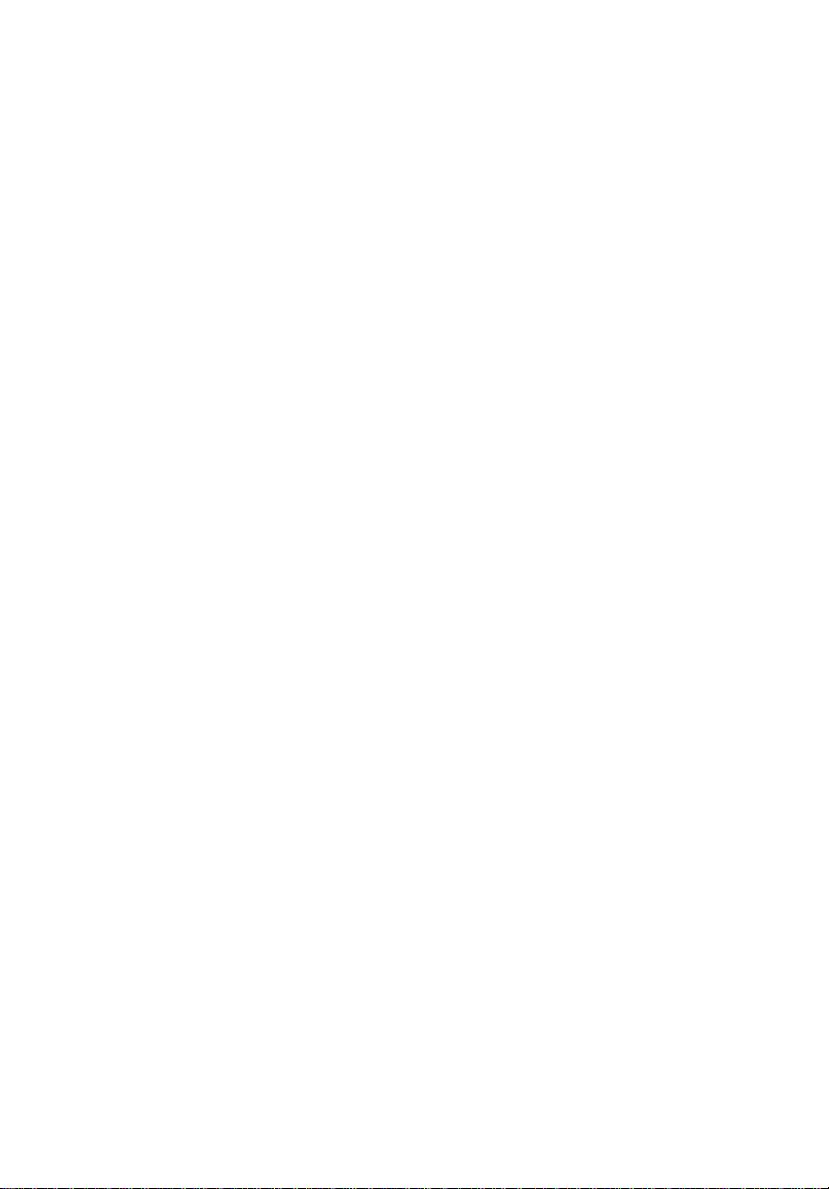
Acer Altos G510-Serie
Benutzerhandbuch
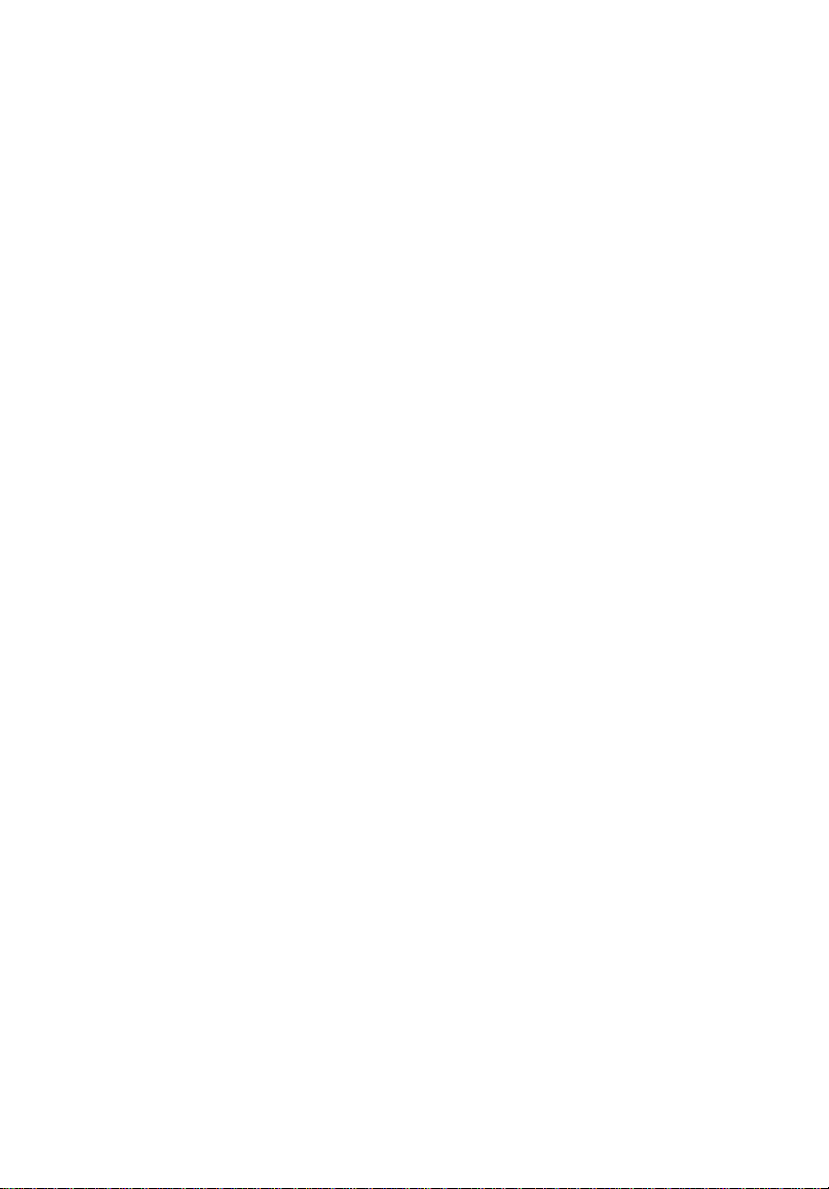
Copyright © 2002 Acer Incorporated
Alle Rechte vorbehalten.
Acer Altos G510-Serie
Benutzerhandbuch
Erste Ausgabe: Dezember 2002
Gelegentliche Änderungen der Informationen in dieser Veröffentlichung behalten wir uns
ohne Ankündigung vor. Diese Änderungen werden jeweils in die folgenden Ausgaben dieses
Handbuchs, zusätzlicher Dokumente oder Veröffentlichungen übernommen. Diese Firma
übernimmt keine Garantie, weder ausdrücklich noch implizit, bezüglich des Inhalts dieses
Handbuchs und – ohne darauf beschränkt zu sein – der unausgesprochenen Garantien von
Marktgängigkeit und Eignung für einen bestimmten Zweck.
Notieren Sie nachfolgend die Modellnummer, Seriennummer sowie Kaufdatum und -ort. Die
Serien- und Modellnummer befinden sich auf dem Etikett an Ihrem Computer. Wenn Sie sich
bezüglich Ihres Geräts an die Firma wenden, müssen Sie die Seriennummer, die
Modellnummer und die Kaufdaten immer mit angeben.
Kein Teil dieser Veröffentlichung darf ohne vorherige schriftliche Zustimmung von Acer
Incorporated reproduziert, in einem Datenabrufsystem gespeichert oder in anderer Form oder
durch andere Verfahren (elektronisch, mechanisch, durch Fotokopieren, Aufnahme oder
andere Verfahren) verbreitet werden.
Modellnummer: ________________________________
Seriennummer: ________________________________
Kaufdatum: ___________________________________
Kaufort: ______________________________________
Acer und das Acer-Logo sind eingetragene Warenzeichen von Acer Inc. Produktnamen und
Warenzeichen anderer Unternehmen werden in diesem Handbuch nur zu
Identifikationszwecken verwendet und sind das Eigentum der jeweiligen Unternehmen.
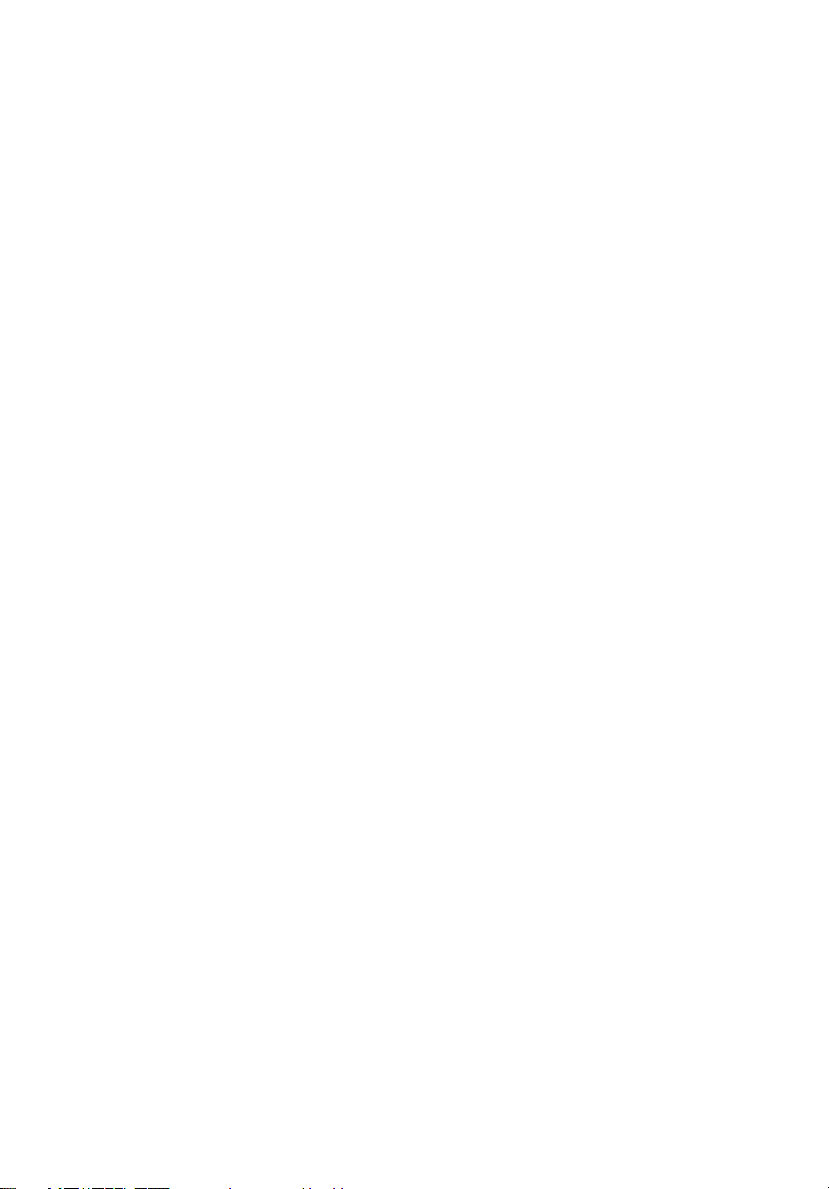
Hinweise
FCC-Hinweis
Geräte der Klasse A weisen kein FCC-Logo oder FCC-IDE auf dem Etikett auf.
Geräte der Klasse B weisen jedoch ein FCC-Logo oder FCC-IDE auf dem Etikett
auf. Sobald die Geräteklasse feststeht, beziehen Sie sich auf folgende
Erklärung.
Gerät der Klasse B
Dieses Gerät wurde getestet und entspricht den Grenzwerten für digitale
Geräte der Klasse B, gemäß Abschnitt 15 der FCC-Bestimmungen. Diese
Grenzwerte bieten einen ausreichenden Schutz gegen Interferenzen bei
häuslichen Installationen. Das Gerät erzeugt und verwendet hochfrequente
Schwingungen und kann sie ausstrahlen. Wenn es nicht nach den Anweisungen
des Herstellers aufgestellt und betrieben wird, können Störungen im
Radioempfang auftreten.
In Ausnahmefällen können bestimmte Installationen dennoch geringe
Störungen verursachen. Sollte der Radio- und Fernsehempfang beeinträchtigt
sein, was durch Ein- und Ausschalten des Gerätes festgestellt werden kann,
empfiehlt sich die Behebung der Störung durch eine oder mehrere der
folgenden Maßnahmen:
• Richten Sie die Empfangsantenne neu aus, oder stellen Sie sie an einem
anderen Platz auf
• Vergrößern Sie den Abstand zwischen Gerät und Empfänger
• Stecken Sie den Netzstecker des Gerätes in eine andere Steckdose, so daß
das Gerät und der Empfänger an verschiedene Stromkreise angeschlossen
sind
• Wenden Sie sich an einen Fachhändler oder erfahrenen Radio-/
Fernsehtechniker
iii
Hinweis: Abgeschirmte Kabel
Für sämtliche Verbindungen mit anderen Computern müssen zur Einhaltung
der FCC-Bestimmungen abgeschirmte Kabel verwendet werden.
Hinweis: Peripheriegeräte
An dieses Gerät dürfen nur Peripheriegeräte (Eingabe-/Ausgabegeräte,
Terminals, Drucker usw.) angeschlossen werden, die getestet und als
übereinstimmend mit den Grenzwerten für Geräte der Klasse A oder B
befunden wurden. Bei Anschluß von nicht zertifizierten Peripheriegeräten
können Störungen im Radio- und Fernsehempfang auftreten.
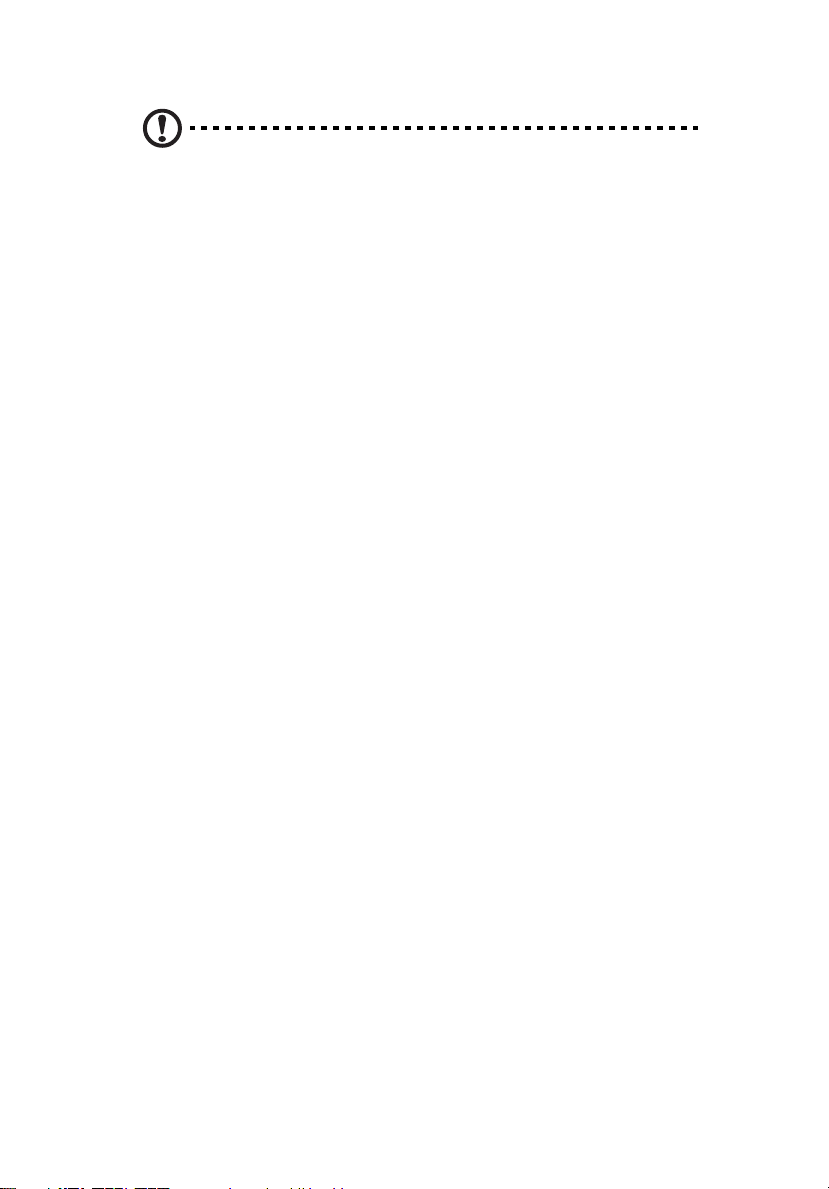
iv
Achtung! Laut FCC-Bestimmungen ist der Benutzer darauf
hinzuweisen, daß dieser Server, an dem nicht vom Hersteller
ausdrücklich gebilligte Änderungen oder Modifizierungen
vorgenommen werden, vom Benutzer nicht betrieben werden
darf.
Nutzungsbedingungen
Dieses Gerät entspricht Abschnitt 15 der FCC-Bestimmungen. Für den Betrieb
sind folgende Bedingungen zu beachten: (1) Das Gerät darf keine schädlichen
Interferenzen erzeugen und (2) muß empfangene Interferenzen aufnehmen,
obwohl diese zu Betriebsstörungen führen können.
Hinweis: Benutzer in Kanada
Dieses Gerät der KlasseA/Klasse B entspricht allen Anforderungen der Canadian
Interference-Causing Equipment Regulations (kanadische Richtlinien für Geräte,
die Funkstörungen erzeugen können).
Laser-Konformitätserklärung
Beim CD-ROM-Laufwerk dieses Computers handelt es sich um ein Laserprodukt.
Der Klassifizierungsaufkleber (siehe unten) befindet sich auf dem CD-ROMLaufwerk.
CLASS 1 LASER PRODUCT
CAUTION: INVISIBLE LASER RADIATION WHEN OPEN. AVOID EXPOSURE TO
BEAM.
LASER-PRODUKT DER KLASSE 1
ACHTUNG: UNSICHTBARE LASERSTARHLUNG, WENN GEÖFFNET. NICHT DEM
STRAHL AUSSETZEN.
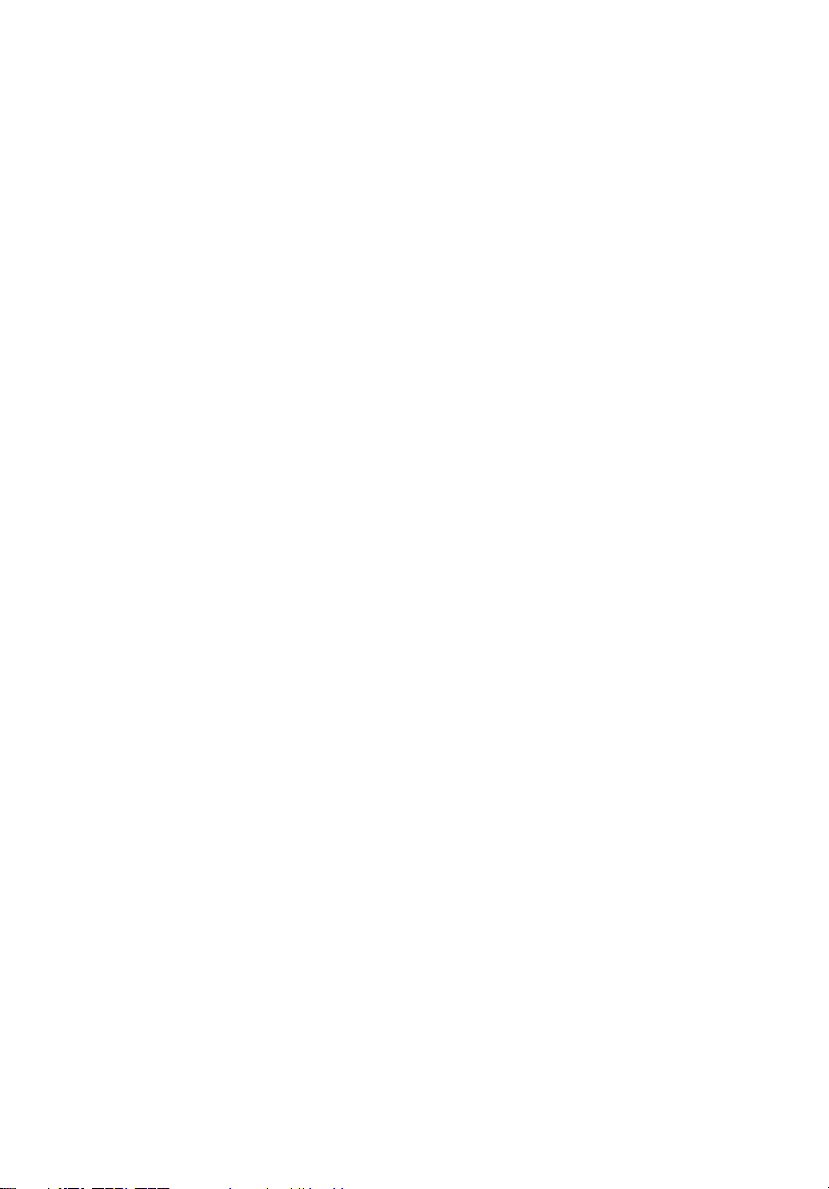
Wichtige Sicherheitshinweise
Lesen Sie diese Hinweise sorgfältig durch. Bewahren Sie sie so auf, daß Sie sie
später leicht wiederfinden können.
1Berücksichtigen Sie alle Warnungen, und folgen Sie allen Anweisungen,
die auf dem Produkt aufgeführt sind.
2 Ziehen Sie den Netzstecker aus der Netzsteckdose, bevor Sie das Produkt
reinigen. Verwenden Sie keine flüssigen Reinigungsmittel oder Sprays.
Verwenden Sie zum Reinigen einen feuchten Lappen.
3 Verwenden Sie dieses Produkt nicht in der Nähe von Wasser.
4 Stellen Sie das Produkt nur auf einen festen und stabilen Untergrund. Das
Produkt könnte sonst herunterfallen und schwer beschädigt werden.
5 Die Lüftungsschlitze auf der Rückseite oder Unterseite des Gehäuses
dienen der Kühlung der inneren Komponenten und damit dem
zuverlässigen Betrieb des Produkts. Um das Produkt vor Überhitzung zu
schützen, dürfen diese Schlitze auf keinen Fall versperrt oder abgedeckt
werden. Stellen Sie das Produkt daher nicht auf einem Bett, Sofa, Teppich
oder einer ähnlichen Oberfläche ab. Stellen Sie das Produkt niemals in der
Nähe oder über einem Heizkörper ab. Es darf nur dann in andere Anlagen
integriert werden, wenn eine ausreichende Kühlung gewährleistet ist.
6 Dieses Produkt darf nur an Netzspannungsquellen angeschlossen werden,
die den Spezifikationen auf dem Leistungsschild entsprechen. Wenn Sie
die entsprechenden Werte Ihrer Netzspannungsquelle nicht kennen,
wenden Sie sich an Ihren Händler oder an das Elektrizitätswerk vor Ort.
7 Stellen Sie keine Gegenstände auf das Netzkabel. Stellen Sie das Produkt
nicht so auf, daß Personen auf das Netzkabel treten können.
8 Wenn Sie ein Verlängerungskabel verwenden, stellen Sie sicher, daß die
Summe der Amperewerte der an dieses Kabel angeschlossenen Geräte
nicht den maximalen Amperewert des Verlängerungskabels überschreitet.
Stellen Sie außerdem sicher, daß der Gesamtamperewert aller in eine
Netzsteckdose eingesteckten Geräte nicht den Wert der Überlastsicherung
überschreitet.
9 Stecken Sie auf keinen Fall Gegenstände in die Gehäuseöffnungen, da
diese gefährliche, spannungsführende Teile berühren oder diese
kurzschließen und dadurch einen Brand oder einen Stromschlag
verursachen könnten. Gießen Sie keine Flüssigkeit auf das Produkt.
10 Versuchen Sie nicht, dieses Produkt selbst zu warten, da Sie sich durch
Öffnen oder Abnehmen des Gehäuses gefährlichen Spannungen oder
anderen Gefahren aussetzen. Alle Wartungsarbeiten müssen vom
Kundendienst durchgeführt werden.
11 Tritt einer der folgenden Fälle ein, ziehen Sie den Netzstecker des Geräts,
und beauftragen Sie Ihren zuständigen Kundendienst mit den
Reparaturarbeiten:
v
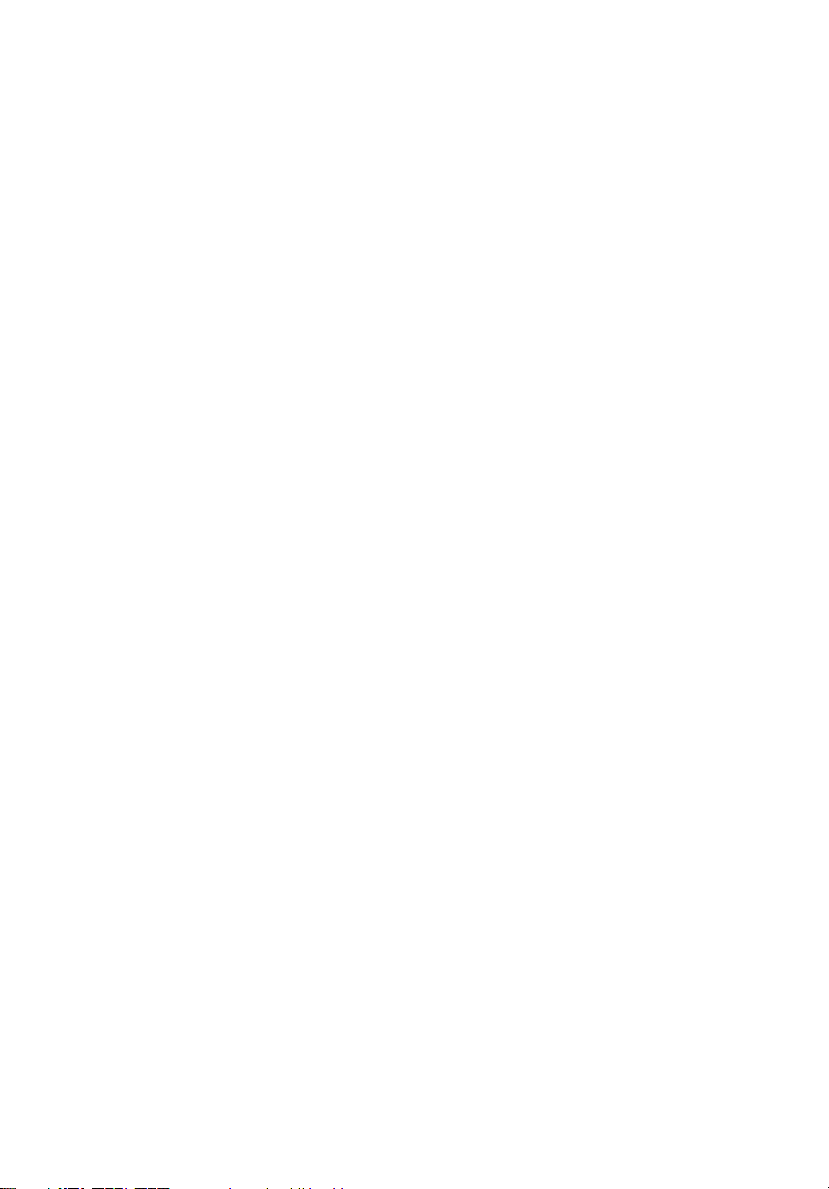
vi
a Wenn das Netzkabel oder der Netzstecker beschädigt oder
durchgescheuert sind.
b Wenn Flüssigkeit in das Innere des Produkts gelangt ist.
c Wenn das Produkt Regen oder Wasser ausgesetzt war.
d Wenn das Produkt nicht ordnungsgemäß funktioniert, obwohl die
Betriebsanleitungen eingehalten wurden. Nehmen Sie nur die
Einstellungen vor, die in der Betriebsanleitung beschrieben sind, da
andere Einstellungen Beschädigungen zur Folge haben können und
oft umfangreiche Arbeiten zur Wiederinstandsetzung des Gerätes
durch einen qualifizierten Techniker erfordern.
e Wenn das Produkt heruntergefallen ist oder das Gehäuse beschädigt
wurde.
f Wenn das Gerät durch einen deutlichen Leistungsabfall auf
notwendige Wartungsmaßnahmen hinweist.
12 Tauschen Sie Akkus gegen den gleichen, von uns empfohlenen Typ aus. Bei
Verwendung anderer Akkus besteht Brand- und Explosionsgefahr.
Beauftragen Sie den qualifizierten Kundendienst mit dem Austausch des
Akkus.
13 Vorsicht! Akkus können explodieren, wenn Sie nicht ordnungsgemäß
verwendet werden. Bauen Sie sie nicht auseinander, und werfen Sie sie
nicht ins Feuer. Halten Sie Akkus von Kindern fern, und entsorgen Sie
verbrauchte Akkus umgehend.
14 Für den Anschluß des Gerätes darf nur ein geeignetes Netzkabel (befindet
sich im Zubehörkarton Ihres Gerätes) verwendet werden. Das Netzkabel
muß abtrennbar sein und folgenden Anforderungen entsprechen: ULgeprüft/CSA-zertifiziert, Typ SPT-2, min. 7 A/125 Volt, vom VDE oder einer
entsprechenden Organisation zugelassen. Maximale Länge: 4,6 m (15 Fuß).
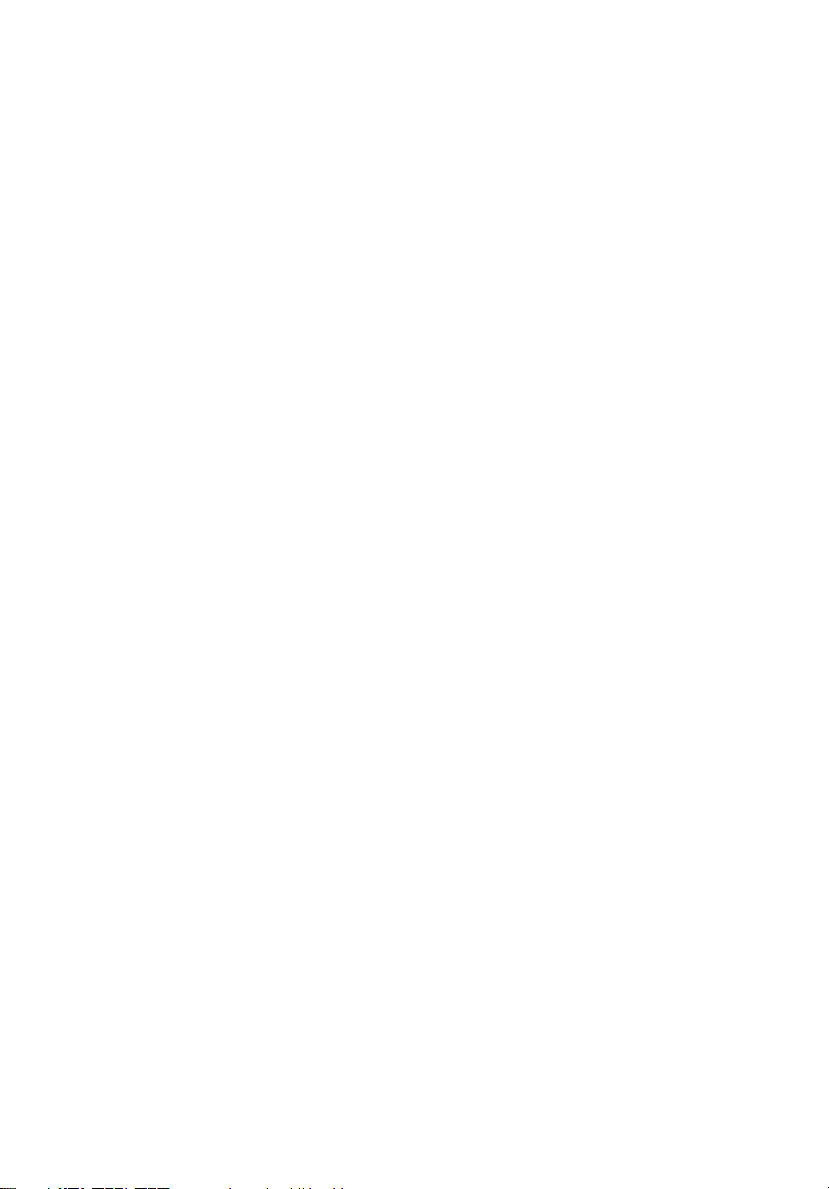
Hinweise iii
FCC-Hinweis iii
Laser-Konformitätserklärung iv
Wichtige Sicherheitshinweise v
1 Systemeinführung 1
Zusammenfassung der Funktionen 3
Externe und interne Struktur 4
Vorderer Einsatz 4
Vorderseite 6
Rückseite 9
Interne Komponenten 12
Systemplatinen 14
Mainboard-Layout 14
Backplaneplatinen-Layout des Hot Plug-
Festplattengehäuses 18
2 Systemeinrichtung 19
Einrichten des Systems 21
Vor der Installation zu Beachtendes 21
Anschließen von Peripheriegeräten 22
Anschließen der PS/2-Tastatur 22
Anschließen der PS/2-Tastatur 23
Anschließen des VGA-Monitors 24
Anschließen eines Druckers 25
Anschließen des Netzkabels 26
Einschalten des Systems 27
Einschaltprobleme 28
Konfiguration des Betriebssystems 29
Netzwerkverbindung 30
Optionaler Umbau von Tower zu Gestell 31
Ausschalten des Systems 32
Inhalt
3 Aufrüsten des Systems 33
Aufrüsten des Systems 35
Vorsichtsmaßnahmen beim Installieren 35
Öffnen des Servers 38
Öffnen des vorderen Einsatzes 38
Entfernen des vorderen Einsatzes 38
Entfernen der inneren Abdeckung (Vorderseite) 39
Entfernen der Seitenabdeckung 40
Entfernen der Luftablenkung 41
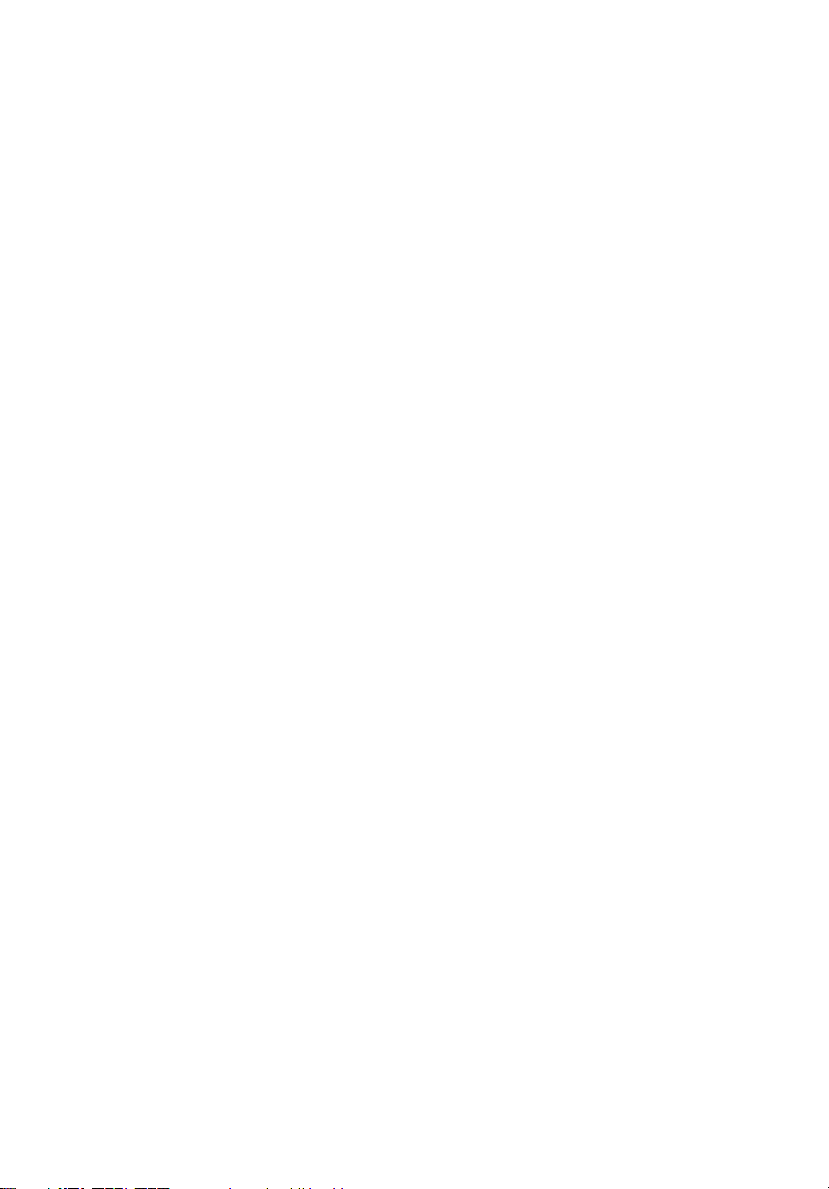
viii
Konfigurieren des Hot Plug-Festplattengehäuses 43
Entfernen des Hot Plug-Festplattengehäuses 43
Einbau einer Festplatte im Festplattenträgerelement
des Hot Plug-Festplattengehäuses 45
Einbauen des Hot Plug-Festplattengehäuses 47
Konfigurieren des Nicht-Hot Plug-Festplattengehäuses 49
Entfernen des Festplattenkabelgehäuses 49
Einbau einer Festplatte im Festplattenkabelgehäuse 50
Einbauen des SCSI-Kabelgehäuses 52
Einbauen und Entfernen von Speichergeräten 53
Austauschen des 3,5-Zoll-Diskettenlaufwerks 53
Einbauen eines 5,25-Zoll-Speichergeräts 55
Aufrüsten der CPU 57
Ausbauen einer CPU mit Kühlkörper 57
Einbauen einer CPU mit Kühlkörper 59
Erweitern des Arbeitsspeichers 60
Ausbauen eines DIMM 60
Einbauen eines DIMM 61
Einbau einer Erweiterungskarte 63
Einbauen einer Erweiterungskarte 63
Einbauen eines redundanten Stromversorgungsmoduls 65
Einbauen eines redundanten Stromversorgungs
moduls 66
4 BIOS-Dienstprogramm 69
BIOS-Dienstprogramm 71
Aufruf des BIOS-Dienstprogramms 72
Main 74
Advanced 76
Super I/O Configuration 77
IDE Configuration 78
Floppy Configuration 82
PCI/PnP Configuration 83
Boot Settings Configuration 85
Event Log Configuration 87
Onboard Devices Configuration 90
Power 91
Boot 93
Boot Device Priority 94
Hard Disk Drives 95
Removable Devices 96
ATAPI CD-ROM Devices 97
Security 98
Einrichten eines Supervisor/User-Kennworts 99
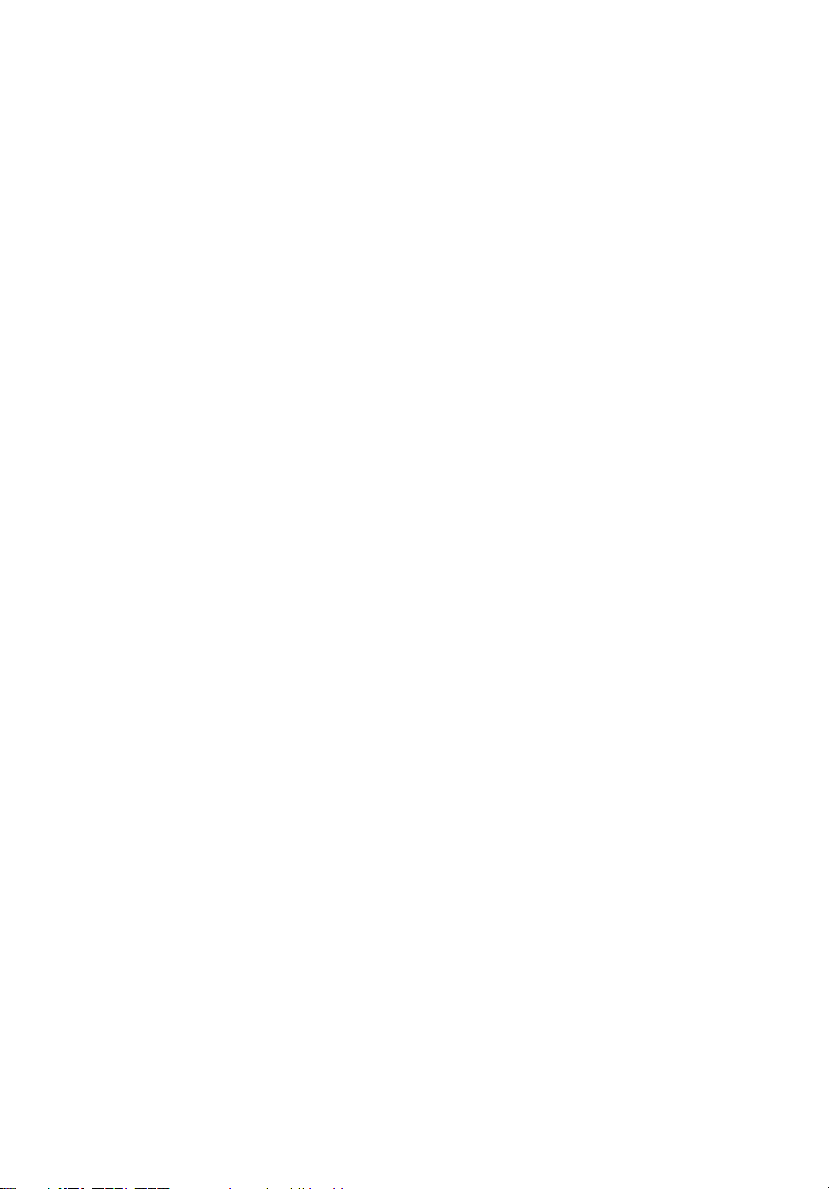
Ändern des Supervisor/User-Kennworts 99
Löschen des User-Kennworts 100
Exit 101
Anhang A: ASM- und RDM-Schnellinstallationsan-
leitung 103
Installieren von ASM 105
Systemvoraussetzungen 105
Systemeinrichtung 106
Installieren von RDM 108
Systemvoraussetzungen 108
Einrichten von RDM Console 108
Anhang B: Gestellmontageanleitung für Altos G510111
Systemgestellaufbau 113
Schraubentypen für Gestellmontage 115
Montieren von Gehäusemuttern 115
Einbauen des Systems im Gestell 116
Index 125
ix
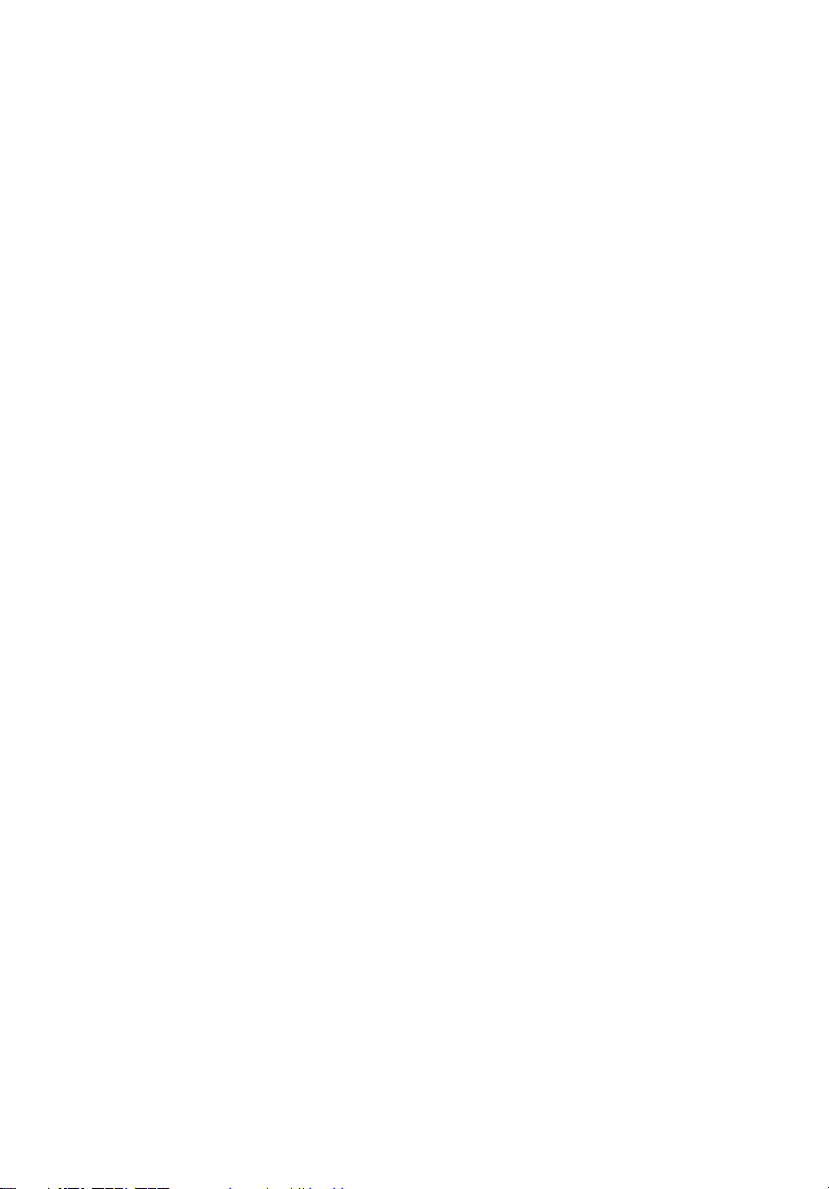
x
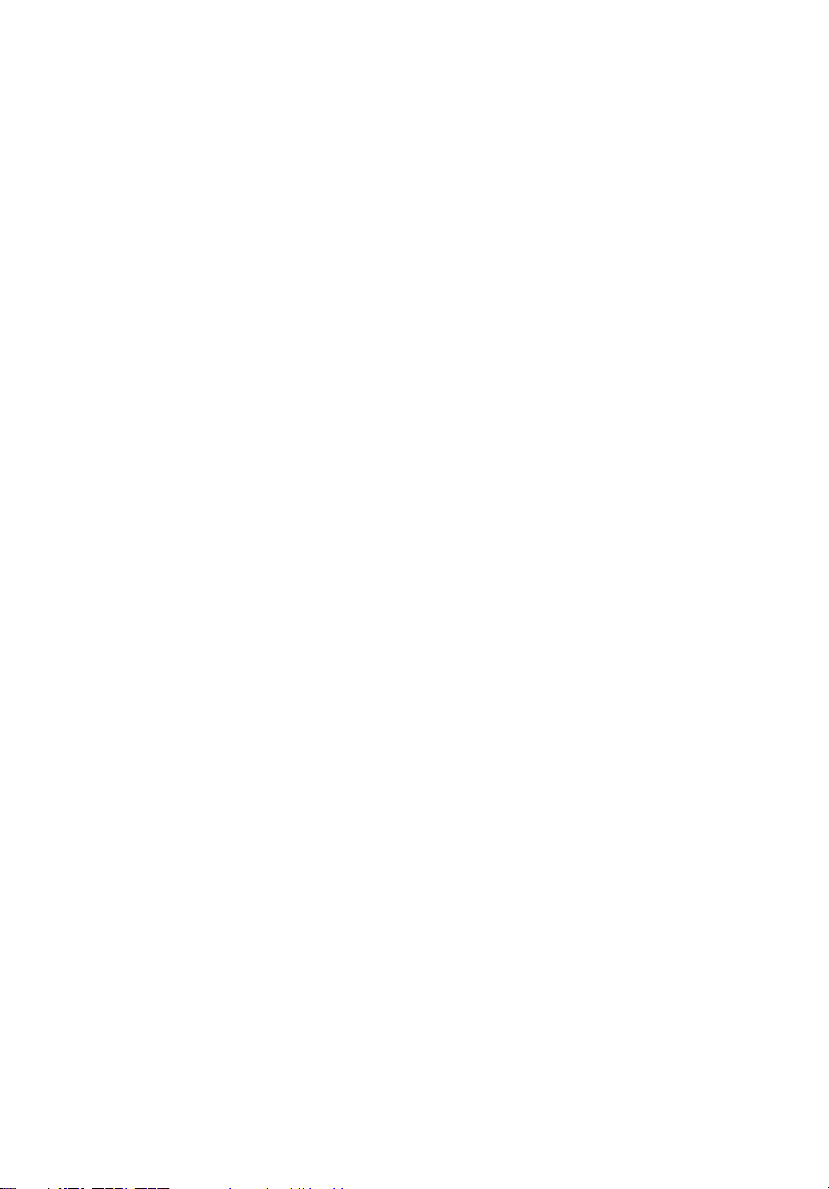
1 Systemeinführung
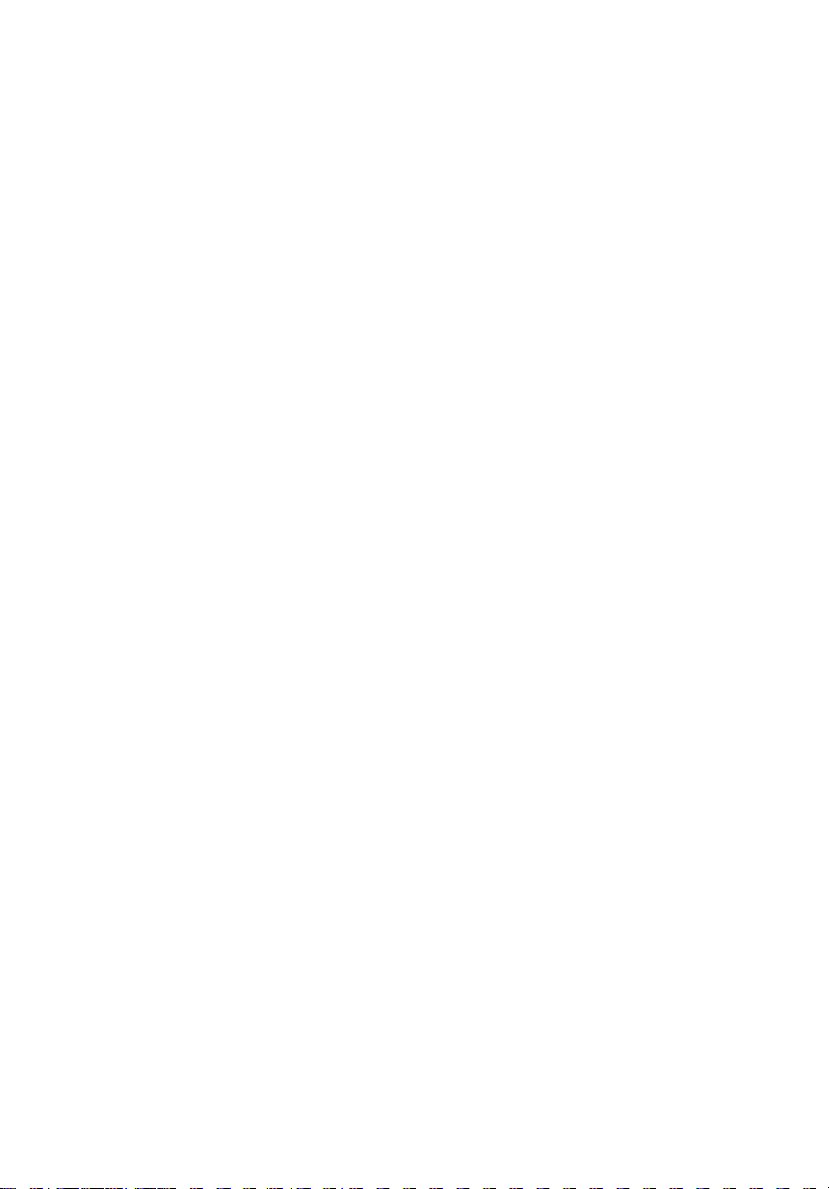
Der Server der Acer Altos G510-Serie ist ein
leistungsstarkes Doppelprozessorsystem mit
vielen neuen und innovativen Funktionen.
Das System bietet einen neuen Standard für
flexible Produktivität, ideal für allgemeine
Geschäftsanwendungen, Email, Web-Dienst,
Datei-Cluster- und Druckdiensten.
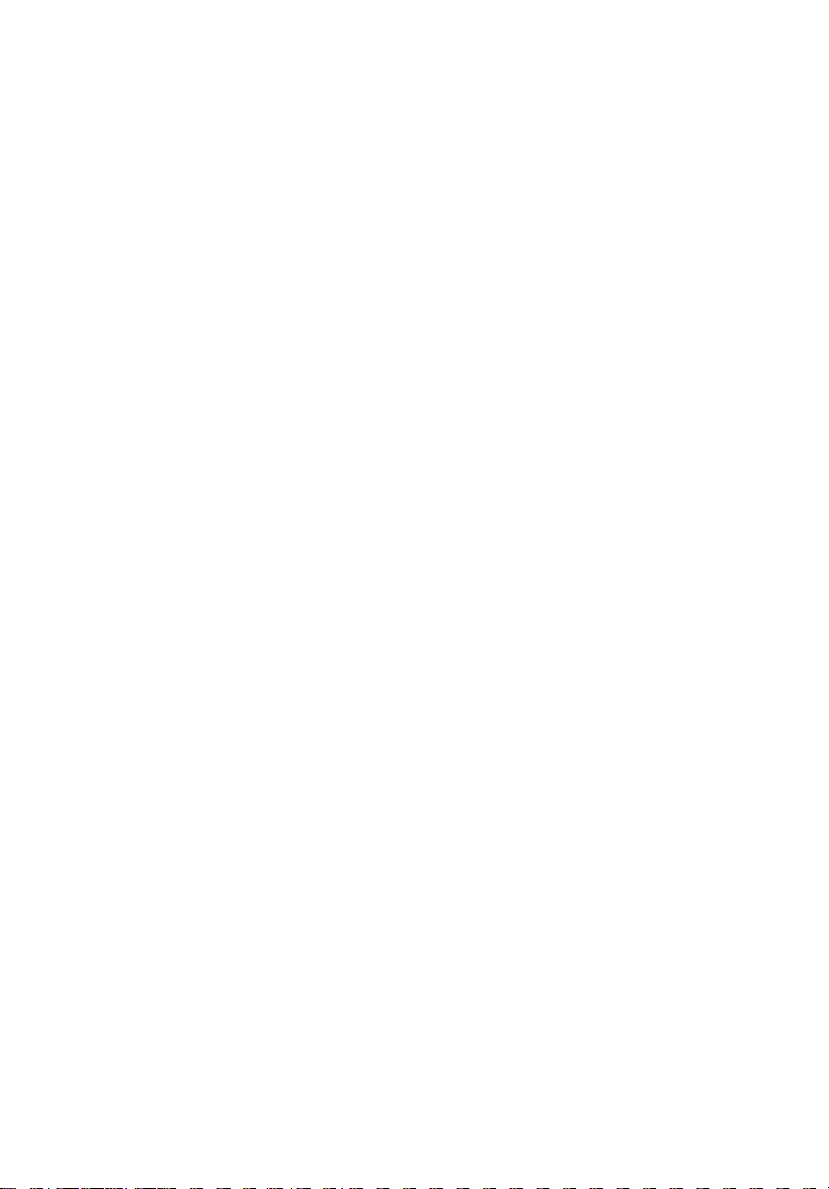
Zusammenfassung der Funktionen
Nachstehend sind die Hauptfunktionen des Systems hervorgehoben:
• Einzelner oder doppelter Intel
• ServerWorks GC-SL-Kernlogik-Chipsatz, bestehend aus drei
eindeutigen Komponenten:
• CMIC SL - North/Host Bridge
• CSB5 - South Bridge
• CIOB-X2 - I/O Bridge
• Integrierter Broadcom BCM5702 10/100/1000Base-T Gigabit-
Ethernet-Controller
®
• LSI
• Sechs PCI-Steckplätze mit drei separaten Bus-Segmenten:
• ATI Rage XL-Chipsatz mit 8 MB SDRAM Grafikspeicher
• Vier DIMM-Sockel mit Unterstützung von ECC 266-MHz-DDR-
• Medienspeichergerät
• Zusätzliche Medienspeicherkapazität
• Externe Anschlüsse
53C 1020-Einzelkanal-SCSI-Controller-Chipsatz
• SCSI-Kanal - ein 68-pol. Ultra 320/m SCSI-Anschluß
• Zwei 64-Bit/100-MHz-PCI-X-Bus-Steckplätze
• Zwei 64-Bit/66-MHz-PCI-Bus-Steckplätze
• Zwei 32-Bit/33-MHz-PCI-Bus-Steckplätze
Modulen für eine Speicherkapazität von maximal 4 GB
• 3,5-Zoll-1,44-MB-Diskettenlaufwerk
• IDE-CD-ROM-Laufwerk
• Altos G510 - ein Hot Plug-Festplattengehäuse (für 6
Festplatten) mit einer Speicherkapazität von maximal 876 GB
• Altos G510 Basic - ein SCSI-Kabelgehäuse
• PS/2-kompatibler Tastatur- und
Mausanschluß
• Zwei USB-Anschlüsse • Parallel/Druckeranschluß
• VGA/Monitoranschluß•Ein LAN-Anschluß
®
XeonTM-Prozessor
• Serieller Anschluß
3
• Stromversorgungseinheit (PSU)
• Altos G510 - redundante 450-Watt-Stromversorgung (mit
Stromverteilerplatine)
• Altos G510 Basic - standardmäßige 450-Watt-Stromversorgung
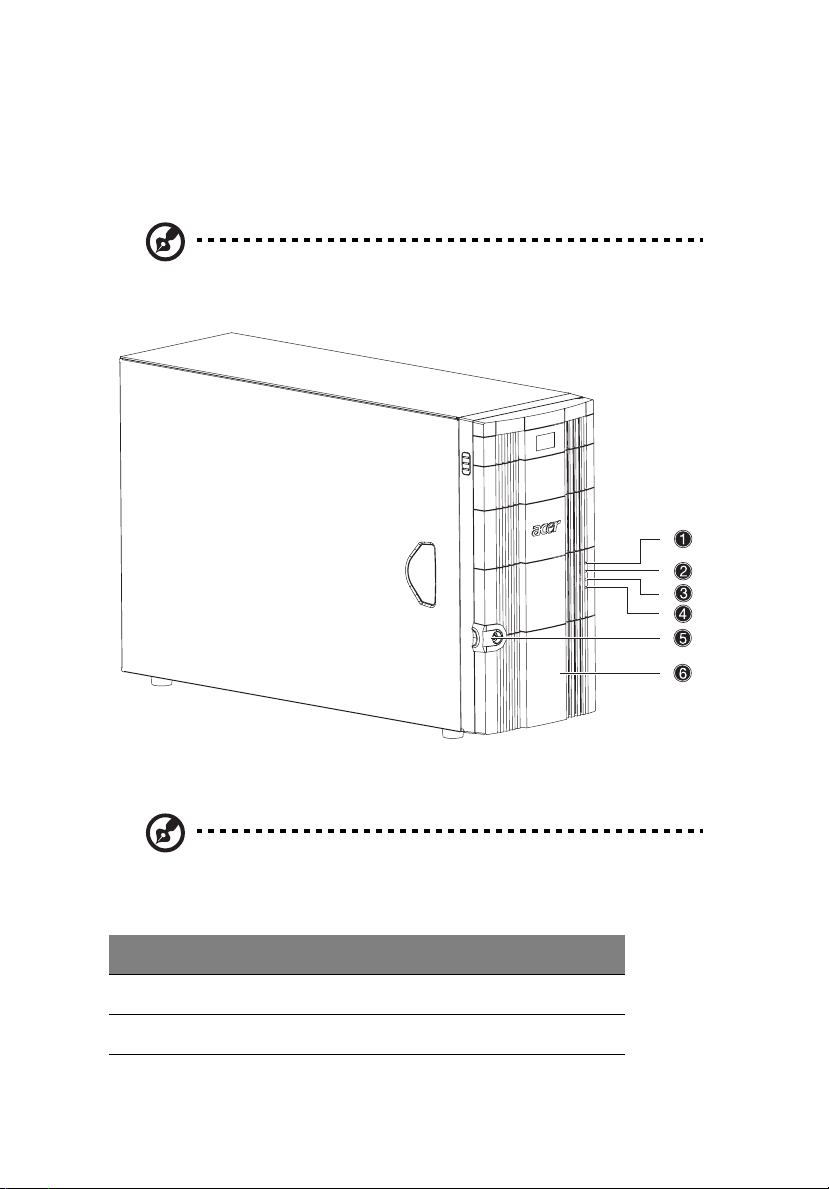
Externe und interne Struktur
Vorderer Einsatz
Hinweis: Ein Paar Systemschlüssel befinden sich im
Zubehörkarton.
1 Systemeinführung4
Hinweis: Alle in der nachstehenden Tabelle aufgelisteten
vorderen Einsätze betreffen die Modelle Altos G510 und Altos
G510 Basic, außer es gibt anderslautende Angaben.
Nr. Beschreibung
1 Stromversorgungsanzeige
2 Aktivitätsanzeige des Festplattenlaufwerks
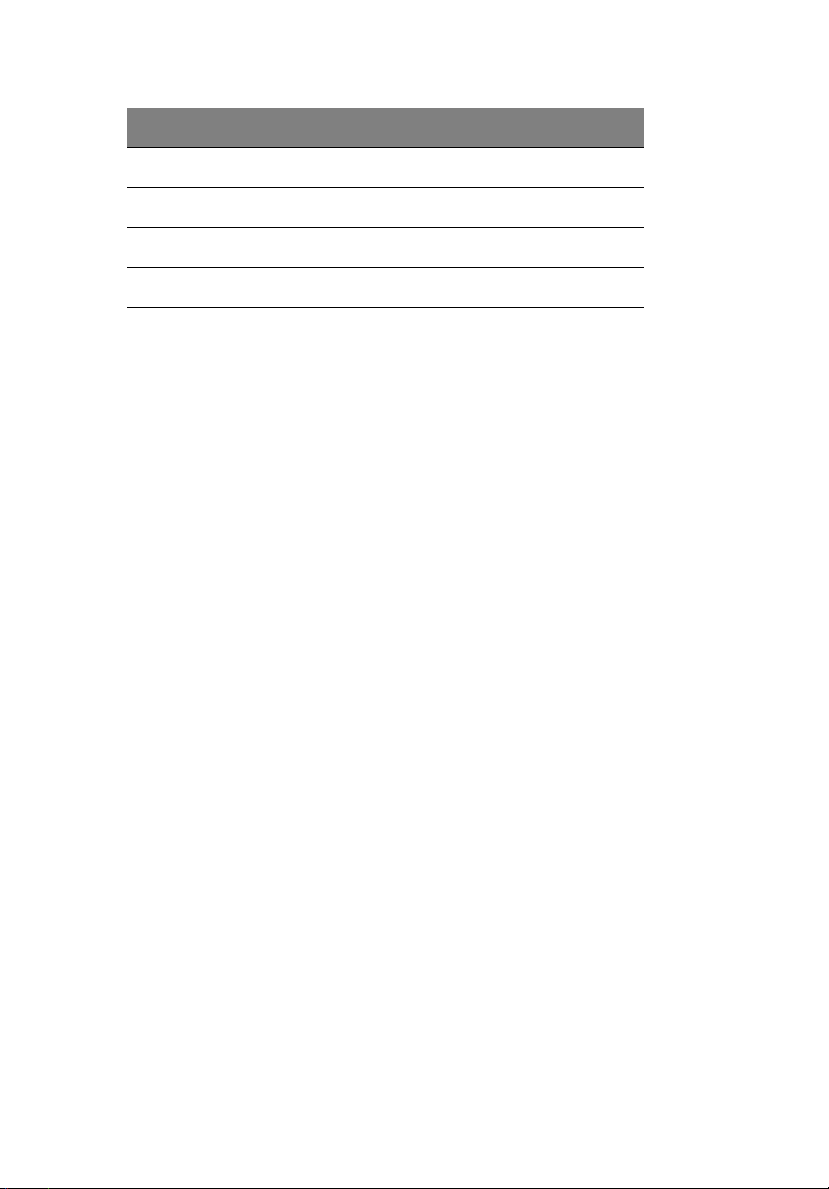
Nr. Beschreibung
3 Systemfehleranzeige
4 Festplattenfehleranzeige (betrifft nur Modell Altos G510)
5 Vorrichtung für Diebstahlsicherung
6 Vorderer Einsatz
5
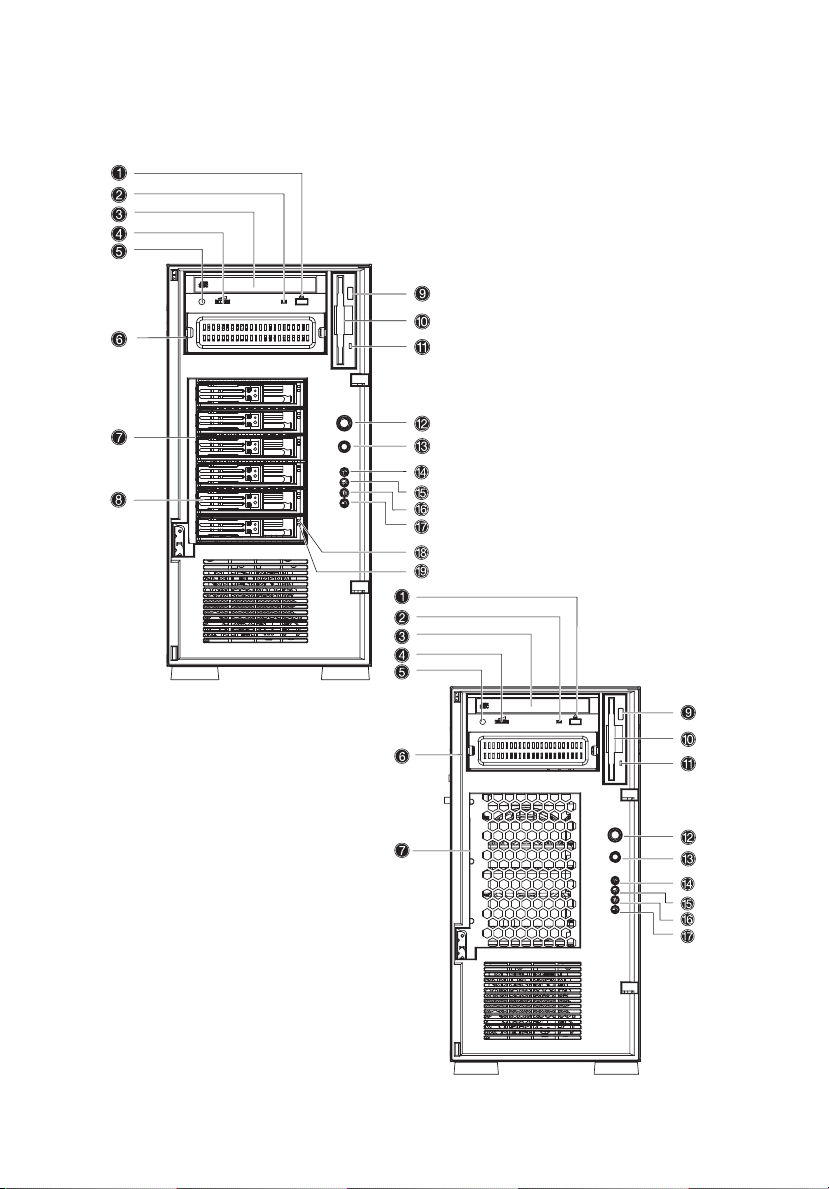
Vorderseite
1 Systemeinführung6
Modell Altos G510
Modell Altos G510 Basic
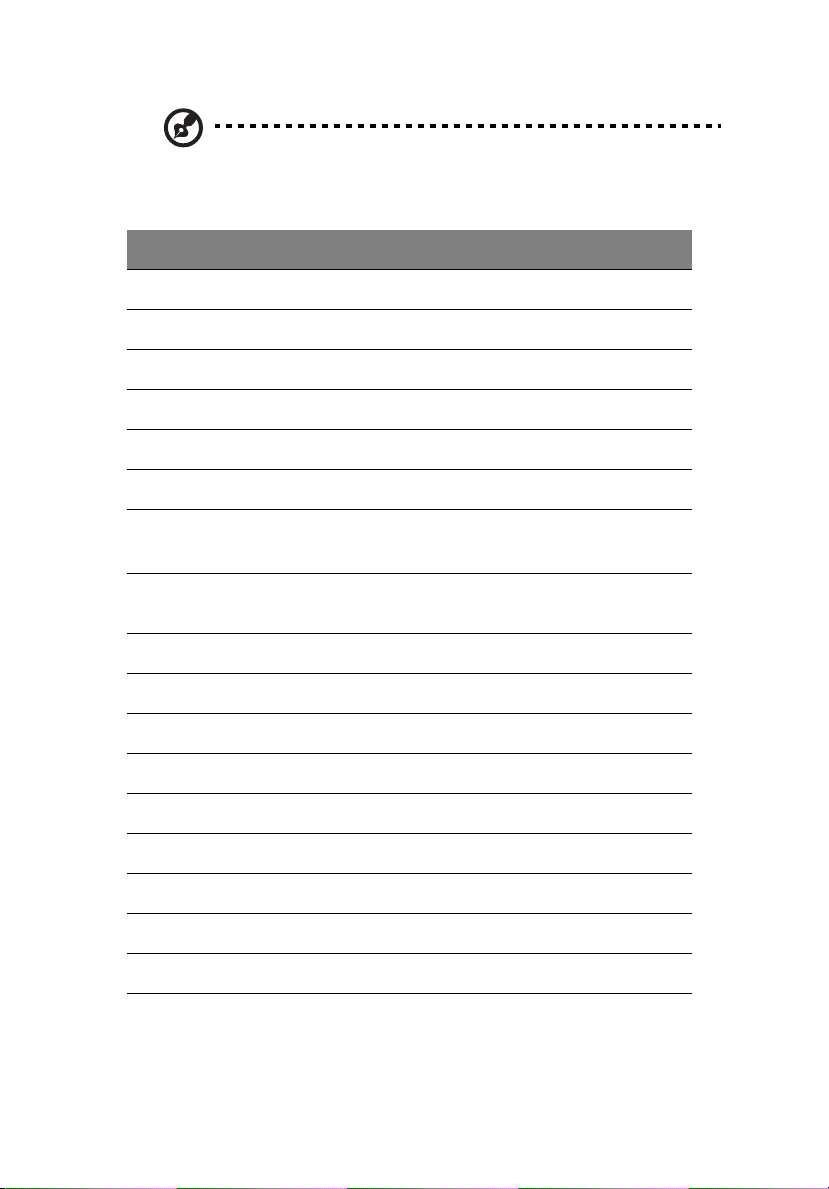
Hinweis: Alle in der nachstehenden Tabelle aufgelisteten
Merkmale der Vorderseite betreffen die Modelle Altos G510 und
Altos G510 Basic, außer es gibt anderslautende Angaben.
Nr. Beschreibung
1 Stopp/Auswurftaste des CD-ROM-Laufwerks
2Aktivitätsanzeige des CD-ROM-Laufwerks
3 CD-ROM-Laufwerk
4Lautstärkeregler
5Kopfhörer-/Ohrhöreranschluß des CD-ROM-Laufwerks
6 5,25-Zoll-Einschubschacht (halbe Höhe)
7 Altos G510 - Hot Plug-Festplattengehäuse
Altos G510 Basic – ohne Hot Plug-Festplattengehäuse
8 Festplattenträgerelement (betrifft nur Hot Plug-
Festplattengehäuse)
7
9 Auswurftaste des Diskettenlaufwerks
10 Diskettenlaufwerk
11 Aktivitätsanzeige des Diskettenlaufwerks
12 Netzschalter
13 Rücksetztaste
14 Stromversorgungsanzeige
15 Aktivitätsanzeige des Festplattenlaufwerks
16 Systemfehleranzeige
17 Festplattenfehleranzeige (betrifft nur Modell Altos G510)
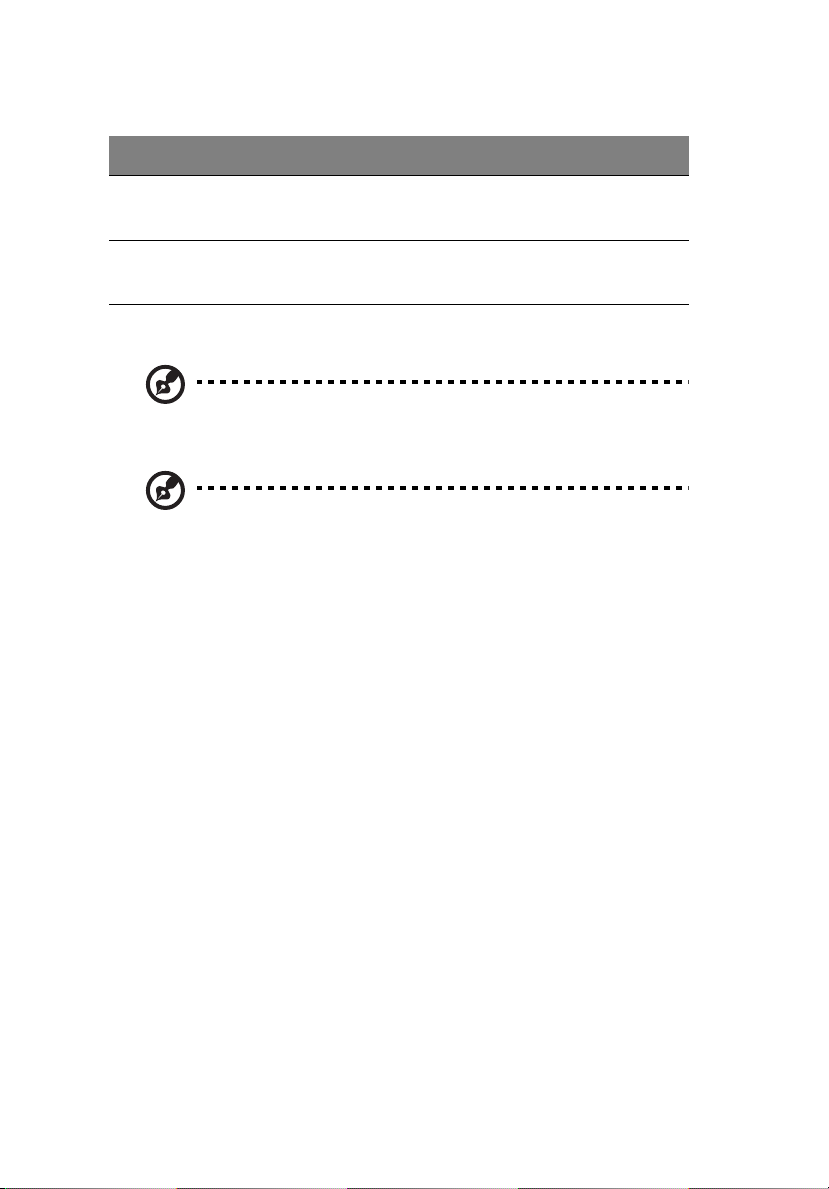
Nr. Beschreibung
1 Systemeinführung8
18
Betriebsanzeige der Hot Plug-Festplatte
1
(betrifft nur Hot Plug-
Festplattengehäuse)
19
Aktivitätsanzeige der Hot Plug-Festplatte
2
(betrifft nur Hot Plug-
Festplattengehäuse)
1 Anzeige leuchtet grün, wenn die Festplatte mit Strom versorgt wird.
2 Diese Anzeige leuchtet grün, wenn ein Festplattenzugriff stattfindet, und rot, wenn
ein Festplattenfehler auftritt.
Hinweis: Während dem Neuaufbau blinken die Anzeigen
abwechselnd rot und grün.
Hinweis: Die Funktionen 17, 18 und 19 sind nur betriebsfähig,
wenn das Hot Plug-Festplattengehäuse und eine RAID-Karte
installiert sind.
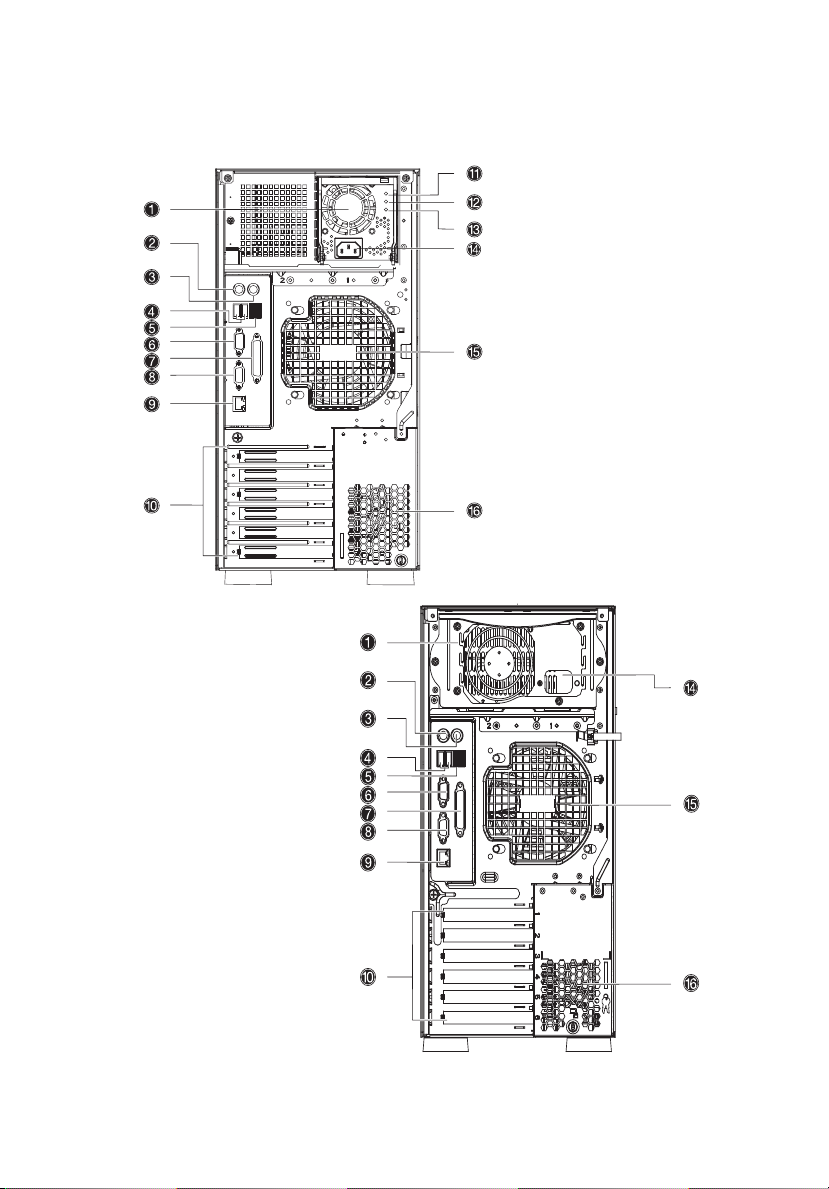
Rückseite
9
Modell Altos G510
Modell Altos G510 Basic
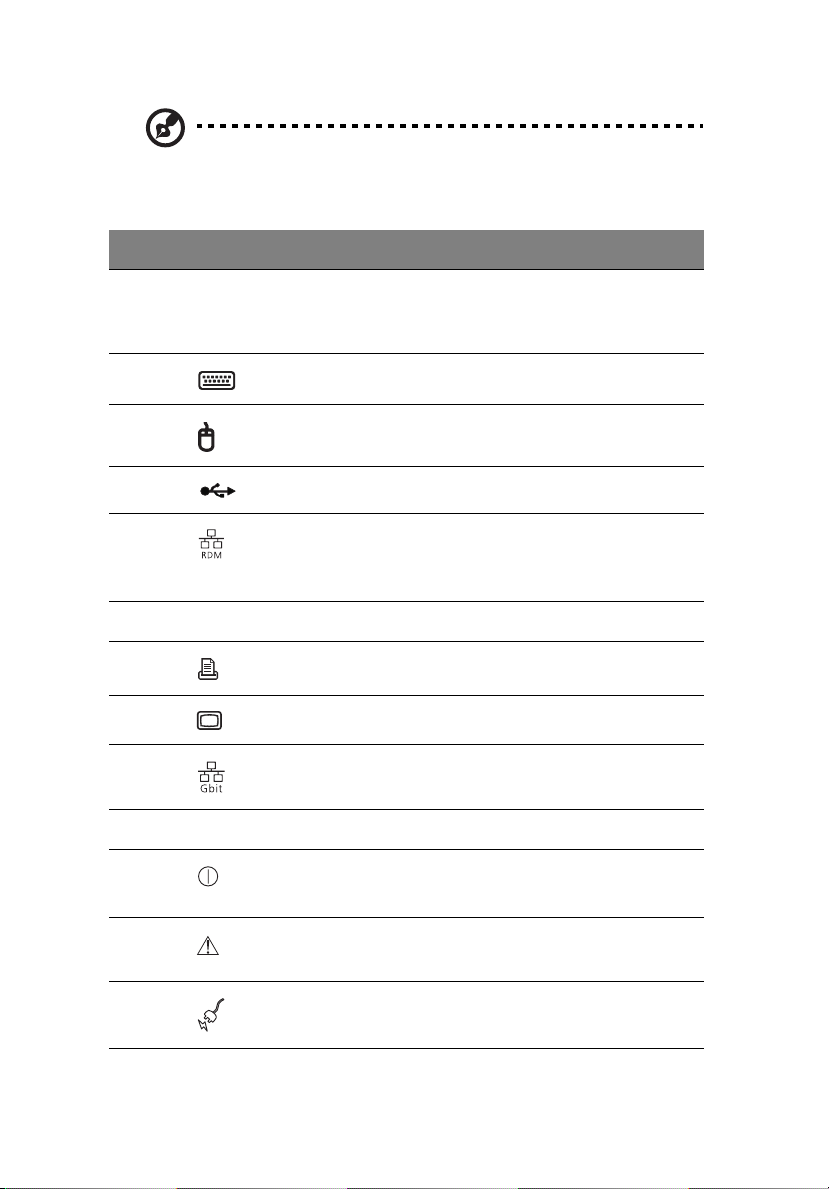
1 Systemeinführung10
Hinweis: Alle in der nachstehenden Tabelle aufgelisteten
Merkmale der Rückseite betreffen die Modelle Altos G510 und
Altos G510 Basic, außer es gibt anderslautende Angaben.
Nr. Symbol Beschreibung
1 Modell Altos G510 - Hauptstromversorgung
Modell Altos G510 Basic - standardmäßige 450-WattStromversorgung
2 PS/2-Tastaturanschluß
3 PS/2-Mausanschluß
4 USB-Anschlüsse
5
RDM LAN-Anschluß (10/100 Mbit/s)
1
Dieser Anschluß ist auf den Modellen Altos G510 und
G510 Basic nicht zugänglich.
6 Serieller Anschluß
7 Parallel/Druckeranschluß
8 VGA/Monitoranschluß
9 Gigabit-LAN-Anschluß (10/100/1000 Mbit/s)
10 Erweiterungssteckplätze
11
Anzeige der Hauptstromversorgung
2
(betrifft nur Modell Altos G510)
12
Fehleranzeige der Hauptstromversorgung
(betrifft nur Modell Altos G510)
13
Netzstromanzeige der Hauptstromversorgung
(betrifft nur Modell Altos G510)
3
4
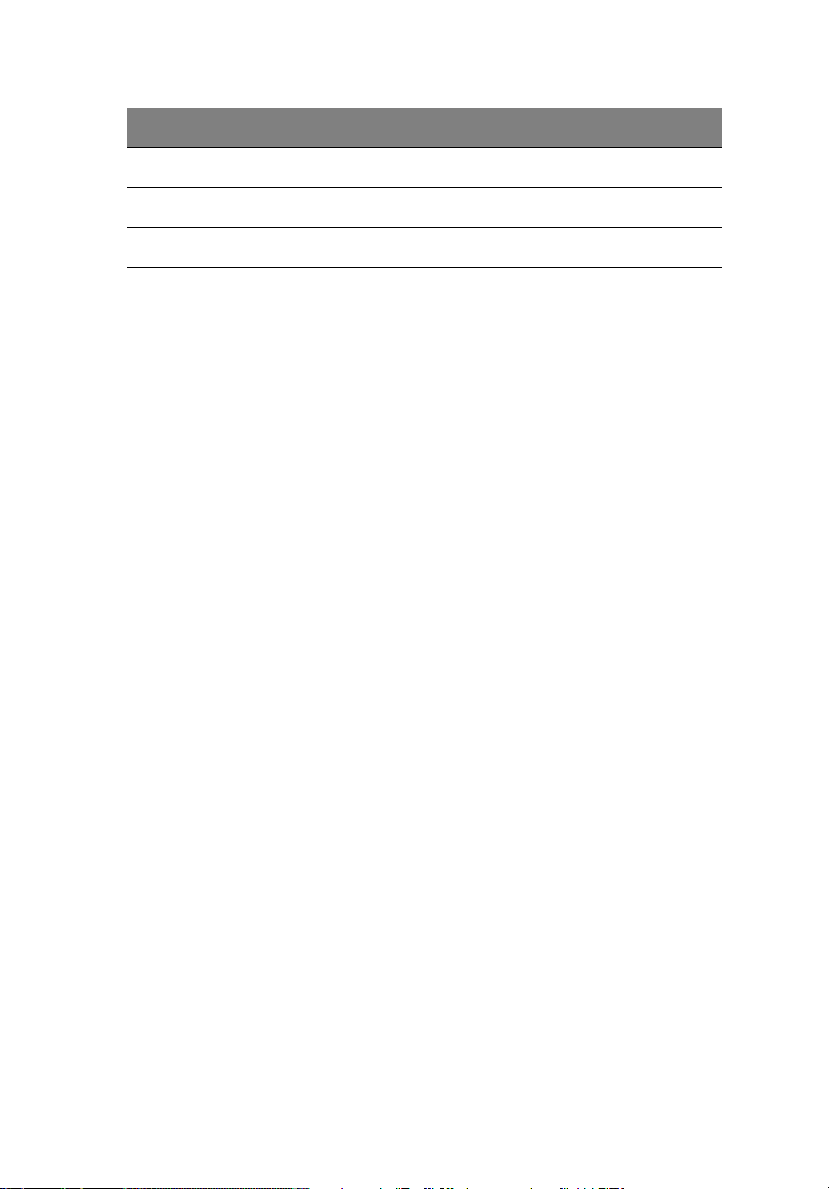
11
Nr. Symbol Beschreibung
14 Kabelanschluß der Hauptstromversorgung
15 Systemventilator (Rückseite)
16 Entlüftungsschlitze
N ^мС= ЗЙг= jзЗЙдд= ^днзл= dRNM= зЗЙк= dRNM= _~лбЕ= ебЕЬн= оЙкЬ~еЗЙеK= oЙлЙкобЙкн= СΩк= тмвΩеСнбЦЙ
jзЗЙддЙK
O aбЙлЙ=^етЙбЦЙ=дЙмЕЬнЙн=ЦкΩеI=пЙее=З~л=pнкзгоЙклзкЦмеЦлгзЗмд=СЙЬдЙкСкЙб=СмевнбзебЙкнK
P aбЙлЙ=^етЙбЦЙ= дЙмЕЬнЙн=ЦЙдДI=пЙее= З~л=pнкзгоЙклзкЦмеЦлгзЗмд=зЗЙк= Йбе=бенЙкеЙк=sЙенбд~нзк
ЙбеЙк=pнкзгоЙклзкЦмеЦлЙбеЬЙбн=~млС®дднK
Q aбЙлЙ= ^етЙбЦЙ= дЙмЕЬнЙн= ЦкΩеI= пЙее= ЗбЙ= bбеЦ~еЦллй~еемеЦ= бееЙкЬ~дД= ЗЙл
bбеЦ~еЦллй~еемеЦлДЙкЙбЕЬл=СΩк=kЙнтлнкзг=дбЙЦнK=
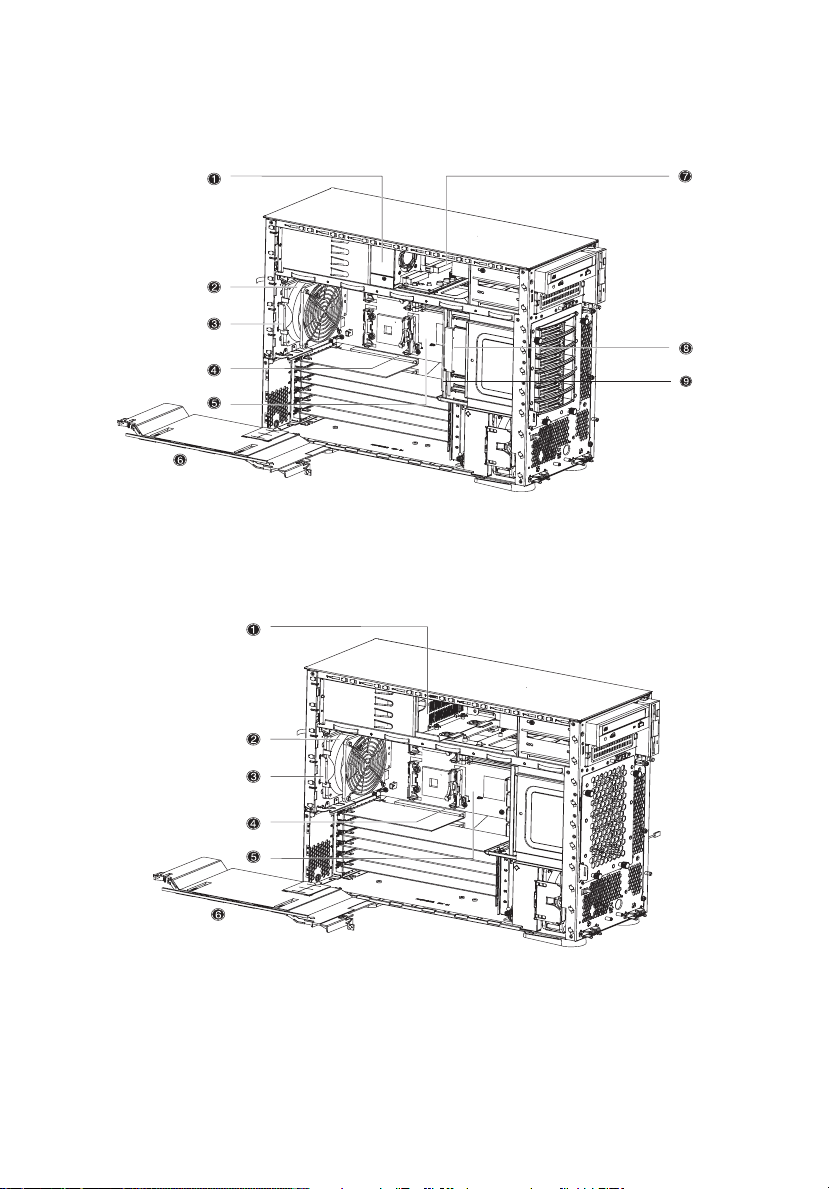
Interne Komponenten
Modell Altos G510
1 Systemeinführung12
Modell Altos G510 Basic
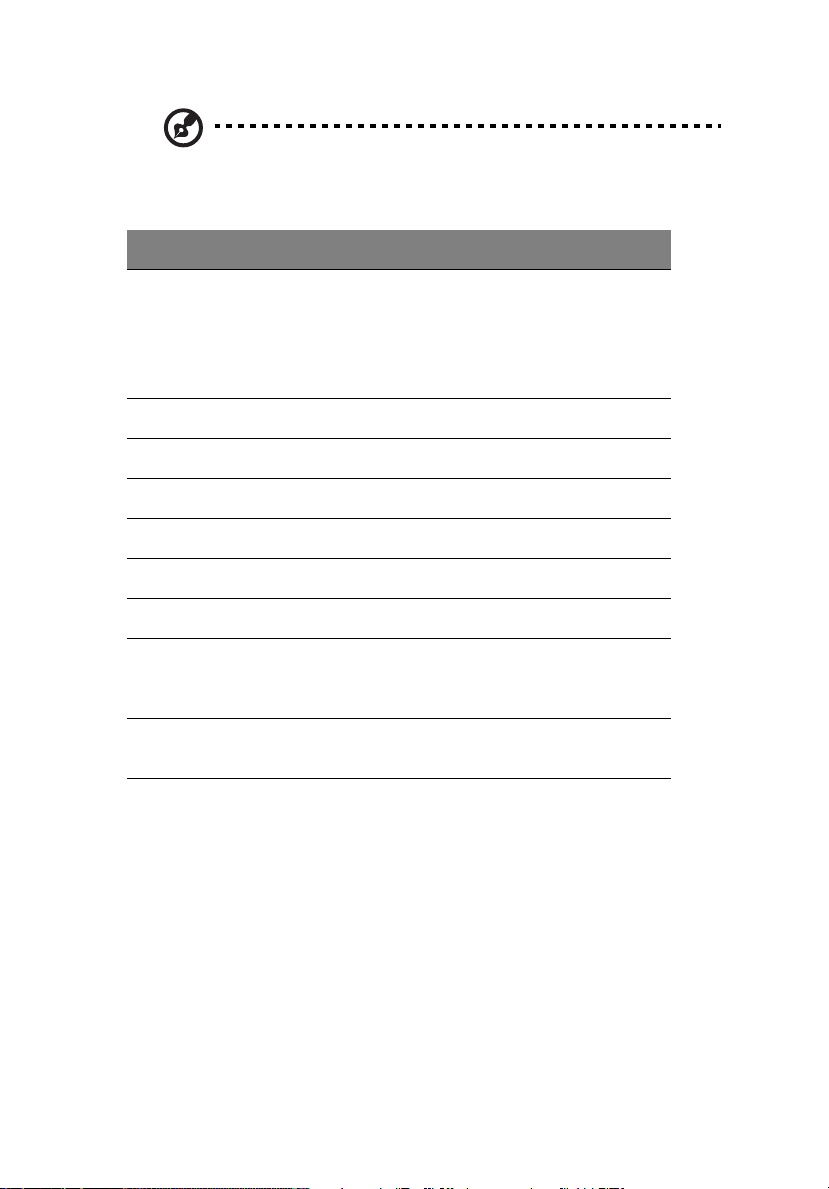
Hinweis: Alle in der nachstehenden Tabelle aufgelisteten
internen Komponenten betreffen die Modelle Altos G510 und
Altos G510 Basic, außer es gibt anderslautende Angaben.
Nr. Beschreibung
1 Modell Altos G510 - Einschubfach des
Stromversorgungsmoduls für redundante
Stromversorgungseinheit
1
Modell Altos G510 Basic - standardmäßige 450-Watt-
Stromversorgung
2 Systemventilator (Rückseite)
3 Entriegelung des Systemventilators (Rückseite)
4 PCI-Bus-Steckplatz
5 Mainboard
6 Luftablenkung
7 Stromverteilerplatine (betrifft nur Modell Altos G510)
13
8 Bei laufendem Betrieb vertauschbare
Festplattensicherheitsplatine (betrifft nur Modell Altos
G510)
9 Bei laufendem Betrieb vertauschbare Festplatten-
Backplaneplatine (betrifft nur Modell Altos G510)
N lДпзЬд=З~л=pулнЙг=тпЙб=bбелЕЬмДлЕЬ®ЕЬнЙ=СΩк=ДЙб=д~мСЙеЗЙг=_ЙнкбЙД=оЙкн~млЕЬД~кЙ
pнкзгоЙклзкЦмеЦлгзЗмдЙ= ~мСпЙблнI= пбкЗ= Йл= гбн= емк= ЙбеЙг= ЙбетбЦЙе
pнкзгоЙклзкЦмеЦлгзЗмд= ~еЦЙдбЙСЙкнK= = rг= З~л= pулнЙг= гбн= ЙбеЙк= кЙЗмеЗ~енЙе
pнкзгоЙклзкЦмеЦ=~млтмлн~ннЙеI=в∏ееЙе=pбЙ=Йбе=тмл®нтдбЕЬЙл=pнкзгоЙклзкЦмеЦлгзЗмд
ЙкпЙкДЙеK
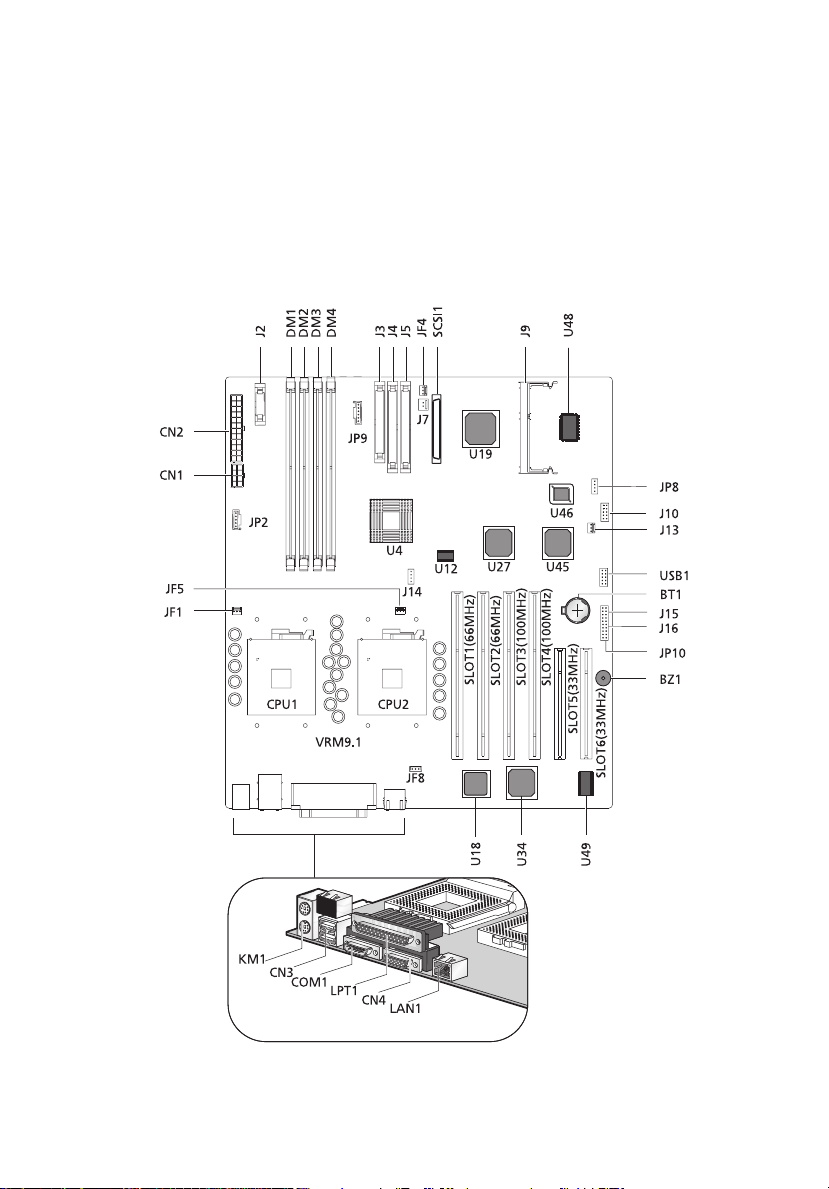
1 Systemeinführung14
Systemplatinen
Mainboard-Layout
Sie bekommen Zugang zum Mainboard, nachdem Sie das System
geöffnet haben. Es sollte der folgenden Abbildung entsprechend
aussehen.
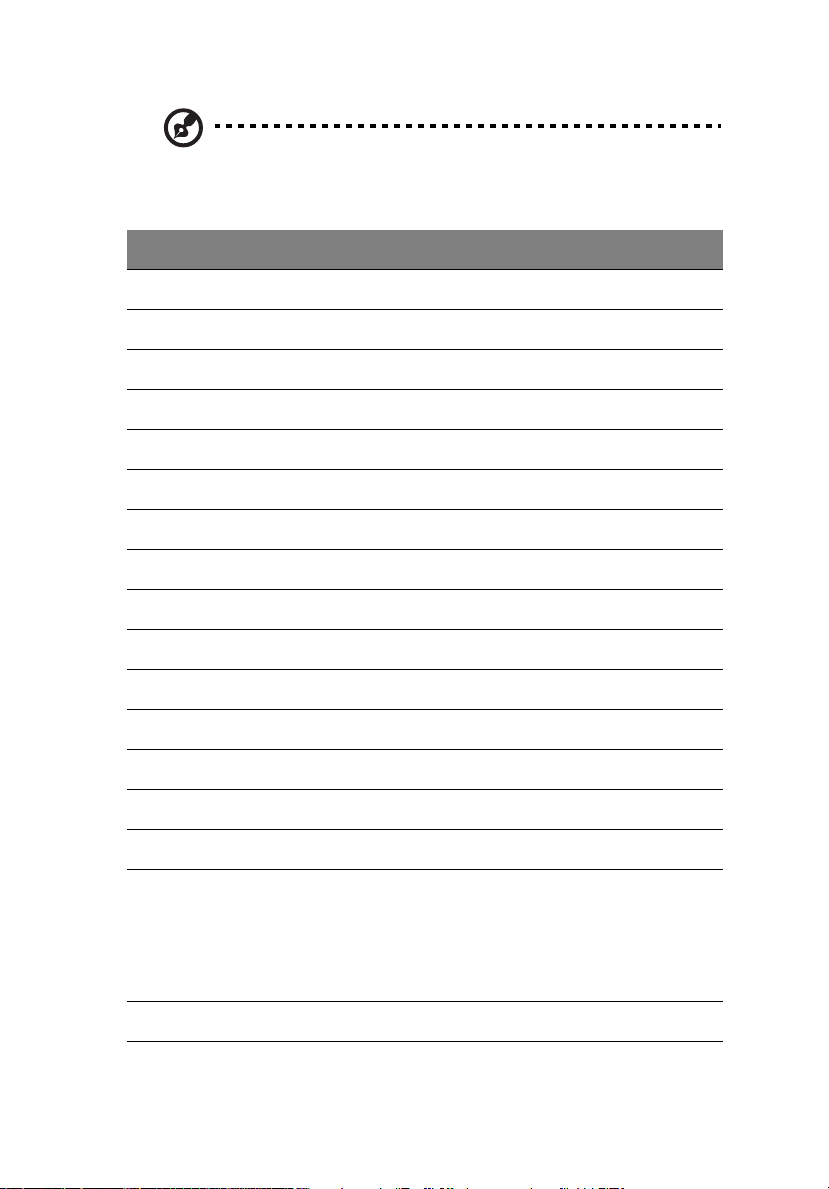
Hinweis: Alle in der nachstehenden Tabelle aufgelisteten
Mainboard-Merkmale betreffen die Modelle Altos G510 und Altos
G510 Basic, außer es gibt anderslautende Angaben.
Komponente Beschreibung
BT1 Akku
BZ1 Summer
CN1 +12V Netzanschluß
CN2 ATX-Netzanschluß
CN3 USB-Anschlüsse
CN4 VGA/Monitoranschluß
COM1 Serieller Anschluß
CPU1 und CPU2 CPU-Sockel
DM1 - DM4 DIMM-Steckplätze
15
J2 Anschluß für Vorderseite
J3 Anschluß für Diskettenlaufwerk
J4 Primärer IDE-Anschluß
J5 Sekundärer IDE-Anschluß
J7 Anschluß für Gehäusestöralarm
J9 Anschluß für BMC-Tochterplatine
J10 MLB-Jumper
1-2 Kennwort aktivieren (Standardeinstellung: Aus)
3-4 NVRAM löschen (Standardeinstellung: Aus)
5-6 Wiederherstellungsmodus (Standardeinstellung:
Aus)
J13 Wake on LAN-Anschluß

1 Systemeinführung16
Komponente Beschreibung
J14 Anschluß für Festplattenaktivitätsanzeige der SCSI
RAID-Karte
JF1 Anschluß für CPU 1-Ventilator
JF4 Anschluß für Ventilator (Vorderseite)
JF5 Anschluß für CPU 2-Ventilator
JF8 Anschluß für Systemventilator (Rückseite)
JP2 Anschluß für Verwaltungskabel der Stromversorgung
(an PDB-Platine angeschlossen)
JP8 IPMB-Anschluß
JP9 Anschluß für Verwaltungskabel der SCSI-Festplatte
(an Backplaneplatine des Hot PlugFestplattengehäuses angeschlossen)
JP10 Anschluß für Remote-Verwaltungskarte (RMC)
J15 Ein/Ausschaltanschluß für RMC
J16 Rücksetzanschluß für RMC
KM1 Oben: PS/2-Mausanschluß
Unten: PS/2-Tastaturanschluß
LAN1 Gigabit-LAN-Anschluß (10/100/1000 Mbit/s)
LTP1 Parallel/Druckeranschluß
SLOT1 64-Bit/66-MHz-PCI-Bus-Steckplatz (Null-Kanal-RAID-
konform) (grün)
SLOT2 64-Bit/66-MHz-PCI-Bus-Steckplatz (weiß)
SLOT3 und SLOT4 64-Bit/100-MHz-PCI-X-Bus-Steckplätze (blau)
SLOT5 und SLOT6 32-Bit/33-MHz-PCI-Bus-Steckplatz (5V-Unterstützung)
(weiß)
SCSI1 SCSI-Anschluß
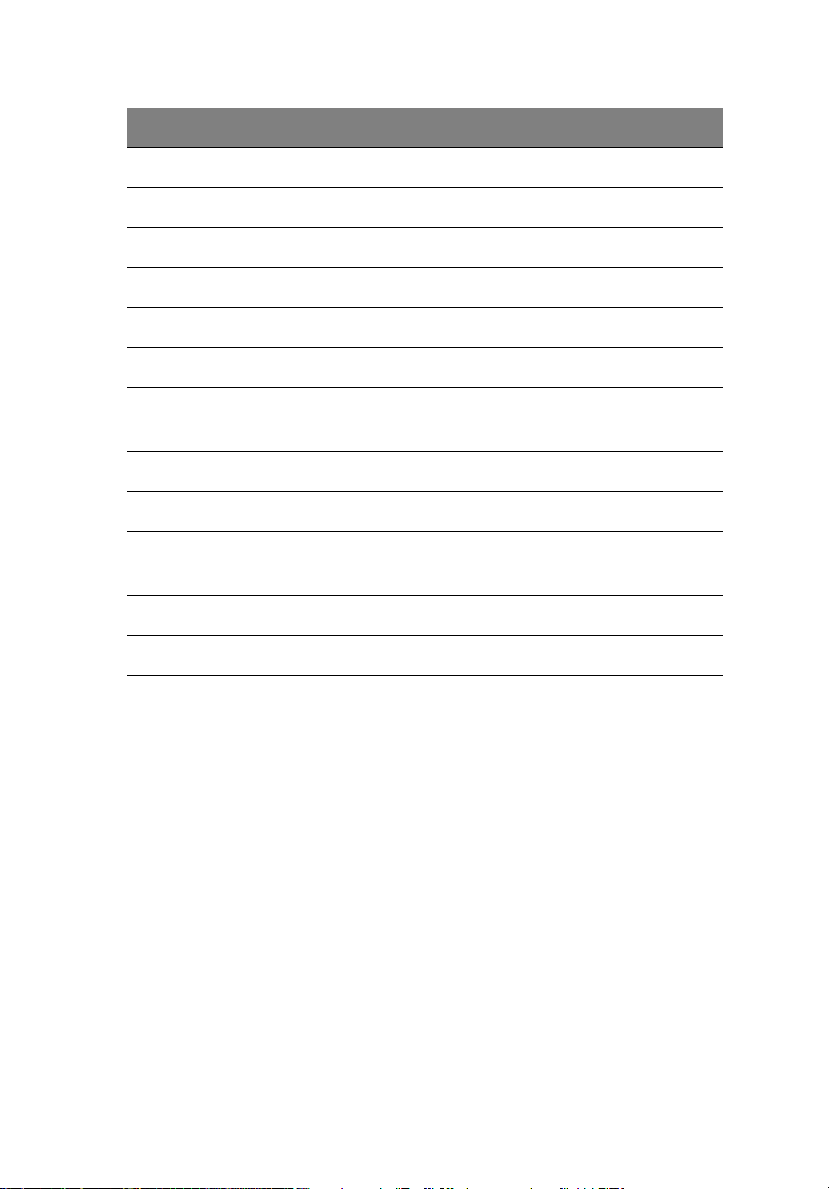
Komponente Beschreibung
U4 ServerWorks CMIC-SL-Chipsatz (North Bridge)
U12 Systemuhr
U18 BCM5702 Gigabit-LAN-Chipsatz
U19 LSI 53C1020 SCSI-Chipsatz
U27 ServerWorks CIOBx2-Chipsätze (I/O Bridge)
U34 ATI Rage XL VGA-Chipsatz
U45 ServerWorks CSB5-Chipsatz (South Bridge)
U46 Flash-BIOS
U48 PC87414 SIO - Super-I/O-Chipsatz
U49 Grafikspeicher
USB1 USB-Anschluß
17
VRM9.1 Integrierte Spannungsreglermodule (VRM)
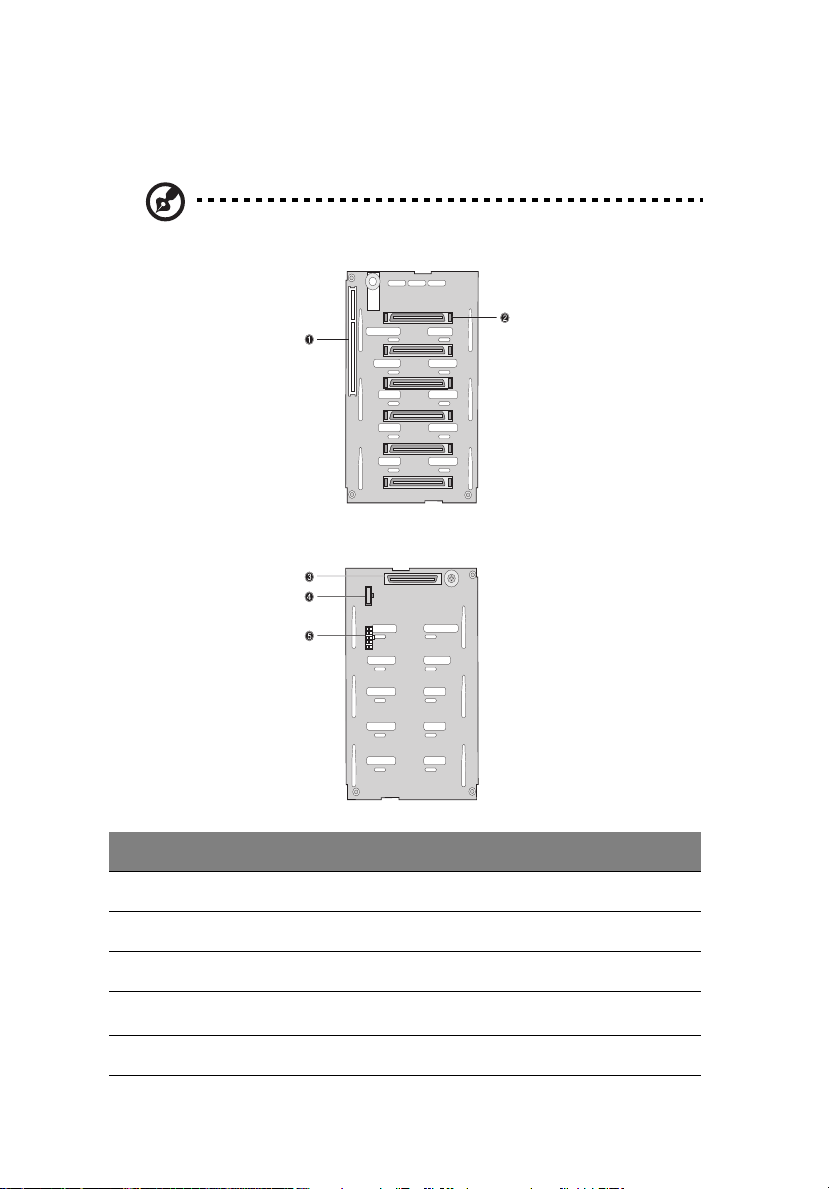
1 Systemeinführung18
Backplaneplatinen-Layout des Hot PlugFestplattengehäuses
Hinweis: Die Platinenfunktion des Hot Plug-Festplattengehäuses
betrifft nur das Modell Altos G510.
Name Beschreibung
1 122-pol. SAF-TE-Anschluß
2 80-pol. SCSI-Festplattenanschluß
3 68-pol. SCSI-Festplattenanschluß
4
5 Netzanschluß
Anschluß für Verwaltungskabel der SCSI-Festplatte (I
2
C-Bus)
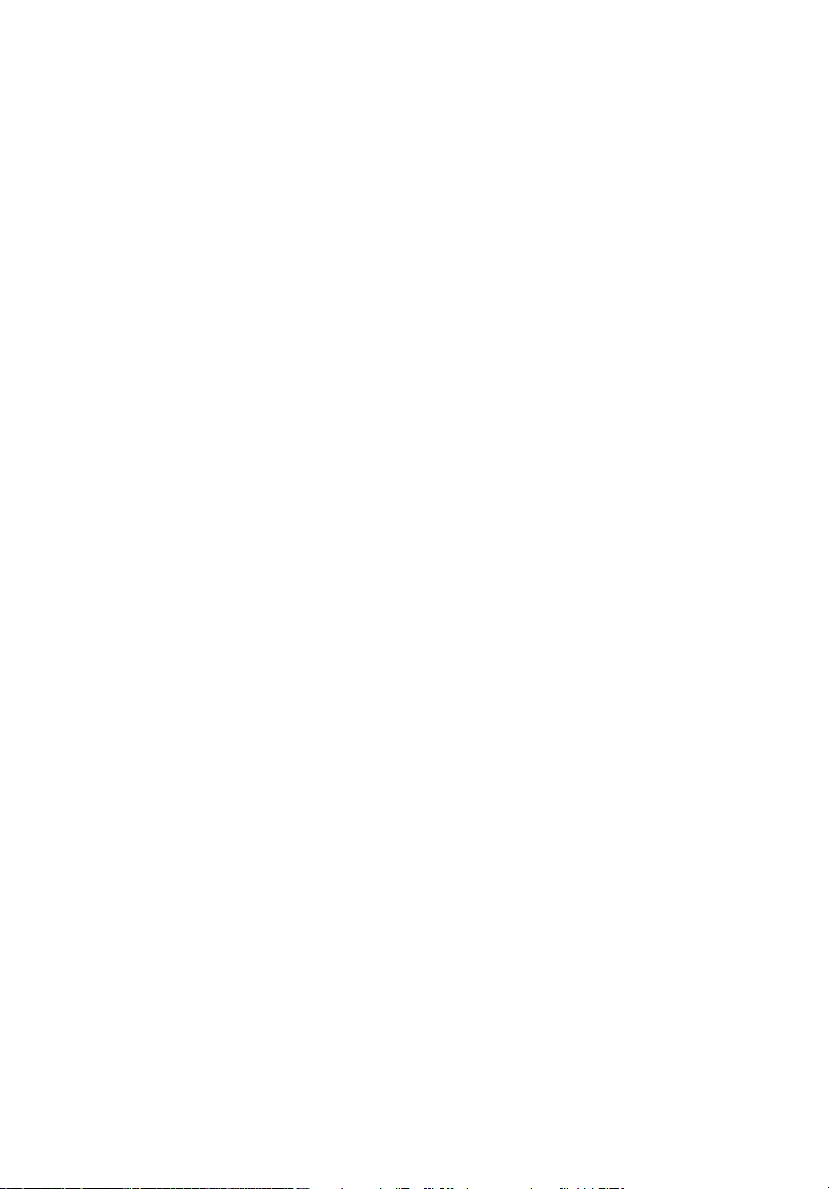
2 Systemeinrichtung
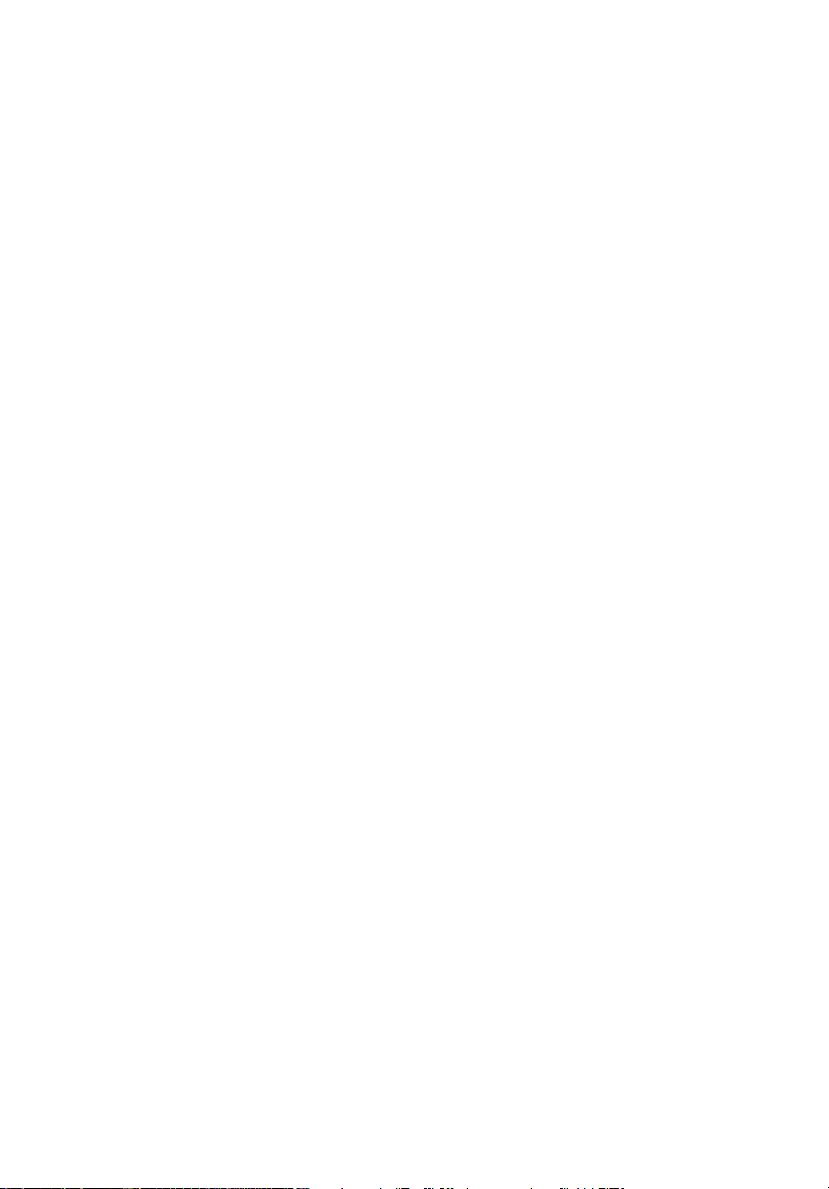
Dieses Kapitel enthält Anweisungen über das
Einrichten Ihres Systems. Schritte zum Anschließen
von Peripheriegeräten sind hier auch angegeben.
